如何使用 WordPress 製作教會網站(2024 年教學)
已發表: 2024-06-09您的教會是否需要一個用戶友好且具有視覺吸引力的網站來與您的會眾建立聯繫並覆蓋更廣泛的受眾? 這就是 WordPress 的用武之地。 從商業到電子商務以及介於兩者之間的一切,WordPress 都能做到。
本逐步指南將向您展示如何使用 WordPress 製作教會網站。 我們將涵蓋從購買網域和選擇託管提供者到使用 Divi 設計令人驚嘆的頁面的所有內容。 我們甚至會探索流行的插件來增強您網站的功能。
閱讀本指南後,您將能夠順利地為您的教會建立強大的線上形象。 讓我們深入了解一下。
- 1使用 WordPress 製作教會網站需要什麼
- 2如何使用 WordPress 製作教會網站
- 2.1第一步:購買域名
- 2.2第 2 步:選擇 WordPress 虛擬主機
- 2.3第三步:安裝WordPress
- 2.4第四步:購買並安裝Divi
- 2.5第 5 步:設定網站的結構
- 2.6第6步:使用Divi AI創建網頁
- 2.7第 7 步:選擇可選插件
- 3 Divi 是教會網站的完美 WordPress 主題
- 4常見問題
使用 WordPress 製作教會網站需要什麼
在規劃教會網站時,您需要考慮一些重要的問題。 首先,您需要一個網域。 這將作為您教會的網址。 這是您的線上資產的唯一名稱。 您還需要 WordPress 託管計劃。 WordPress 主機儲存您網站的所有檔案並使其可以在線上存取。 將其視為您的網站所在的租用空間。
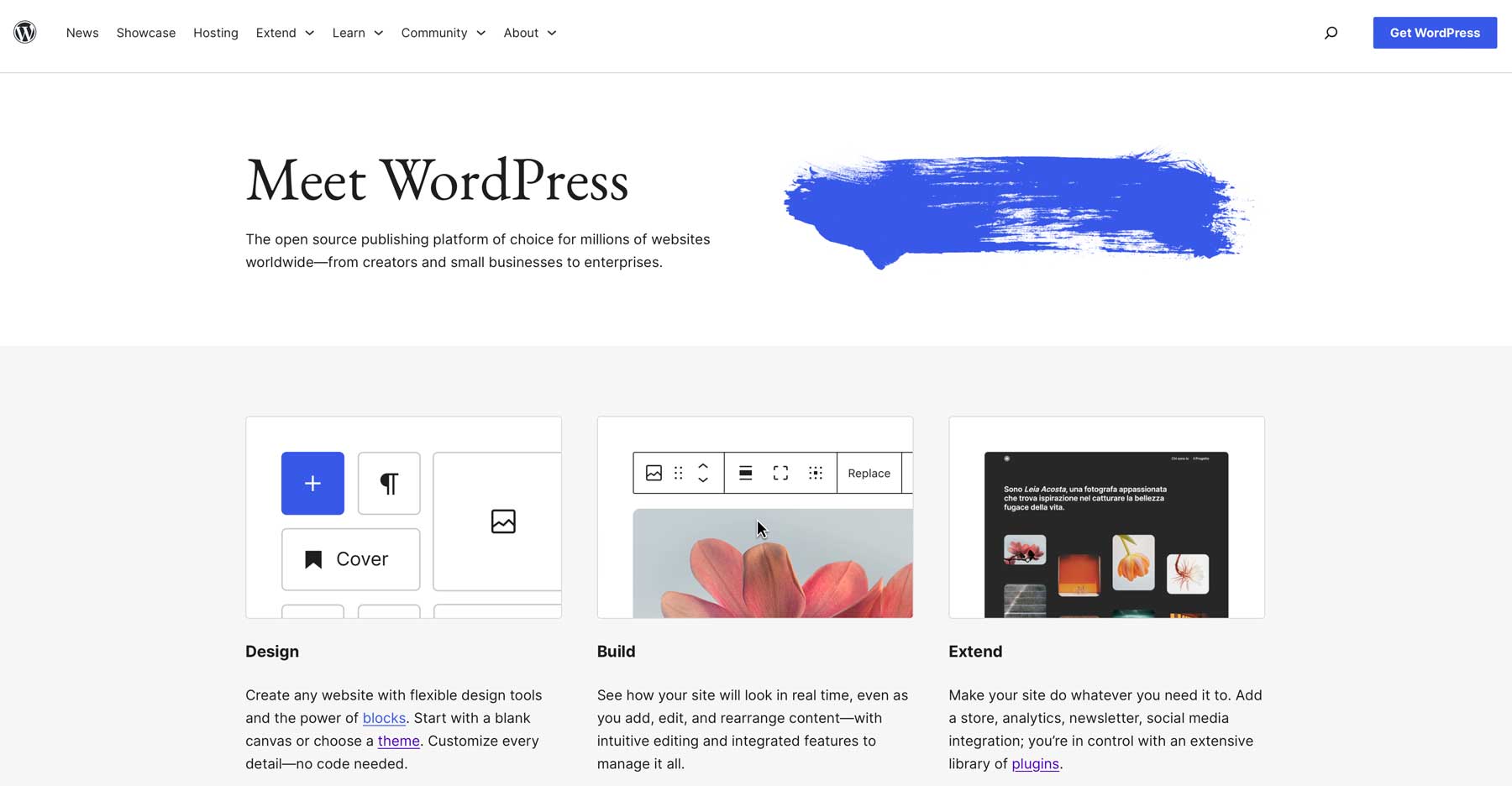
最重要的是,您需要 WordPress 軟體。 它是一個免費且用戶友好的平台,允許您建立和維護您的網站,而無需任何編碼知識。 大多數網站寄存供應商(例如 SiteGround、Cloudways 和 Flywheel)都提供一鍵安裝,簡化了 WordPress 的安裝過程。 您需要的其他最佳東西包括 WordPress 主題和必備插件,特別是如果您打算建立一個具有即時聊天、活動或會員區等附加功能的教會網站。
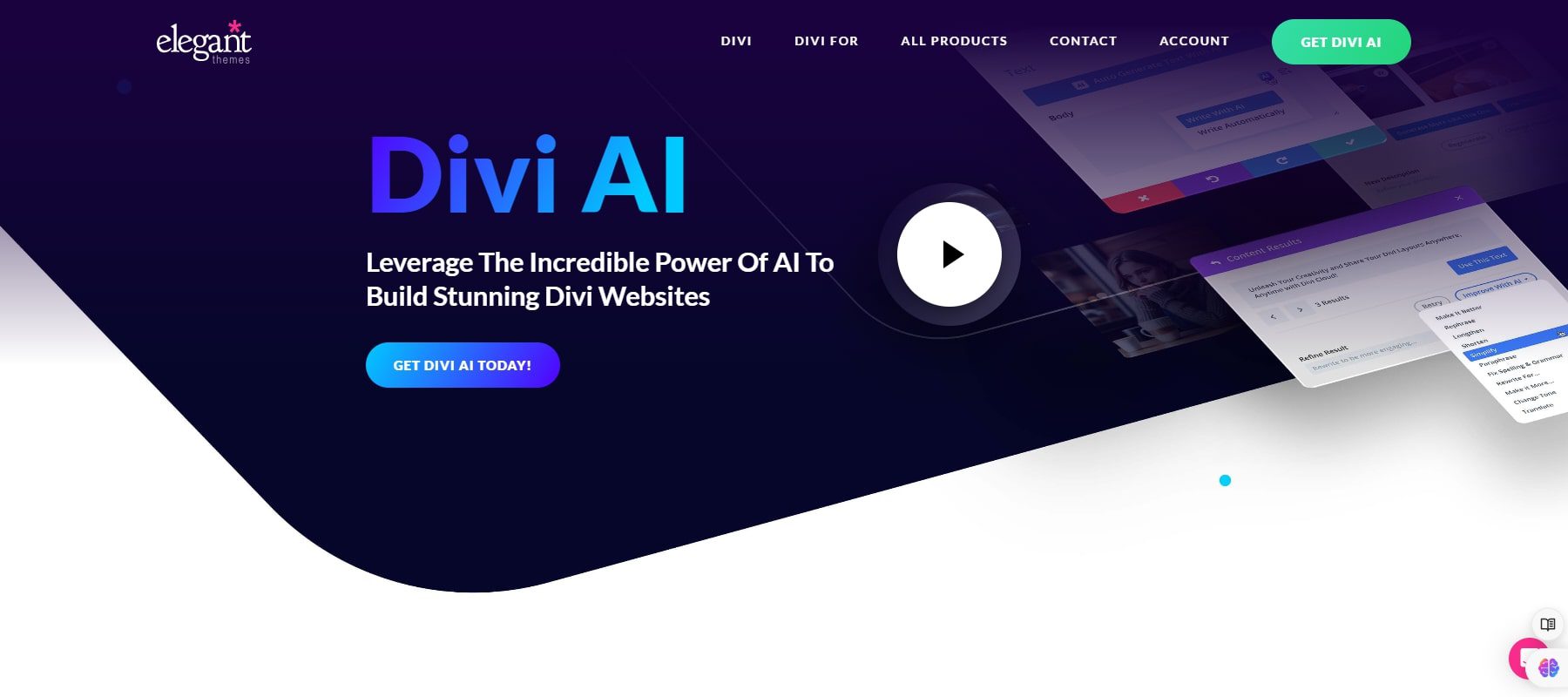
最後,您需要網站內容,例如有關您的教會、事工、服事時間、講道和聯絡方式的資訊。 值得慶幸的是,像 Divi AI 這樣的人工智慧 (AI) 工具可以幫助解決這個問題。 為了獲得成功,請花時間規劃網站的架構和導航。 這包括決定您要包含哪些頁面以及訪客如何找到他們正在尋找的資訊。 有了這些零件,您就可以輕鬆地使用 WordPress 製作教會網站。
獲取迪維AI
如何使用 WordPress 製作教會網站
啟動教會網站需要建立堅實的基礎。 第一步涉及使用反映教會身份的網域來保護您的線上形象。 然後,我們將指導您選擇可靠的託管供應商,以確保您的網站保持活躍和安全。 最後,我們將向您展示如何在託管平台上輕鬆安裝 WordPress。
第 1 步:購買域名
如前所述,您的網域名稱是您教會的唯一線上地址,就像您實際位置的街道地址一樣。 這是潛在訪客看到的第一印象,因此選擇正確的網域名稱非常重要。 一個令人難忘且相關的網域可以讓人們更輕鬆地在網路上找到您的教會。 它還可以展現專業形象並強化教會的品牌形象。
在考慮網域名稱時,需要記住一些提示。 首先,保持簡短易記。 如果拼字或打字困難,您可能會錯過與潛在教區居民接觸的機會。 此外,還應包含與您的教會相關的關鍵字,例如教會、社區或地點。 最後,檢查 .com、.org 或類似擴展名的可用性。 有些網域擴充比其他網域擴充功能更適合搜尋引擎優化,因此在做出決定時請記住這一點。
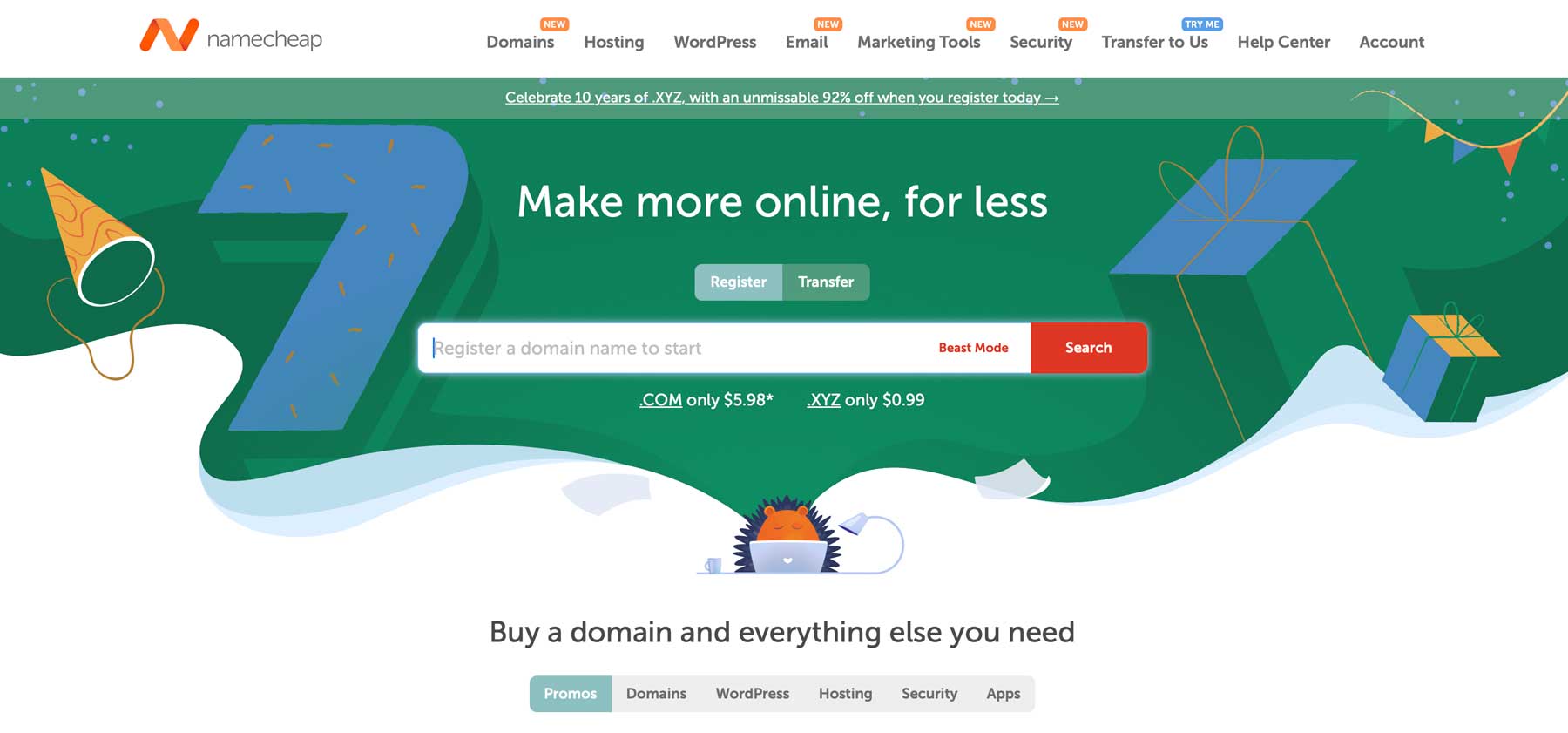
不過,最重要的是選擇一個好的網域註冊商,例如 Namecheap。 網域註冊商充當數位房地產的賣家,允許您以年費註冊您選擇的網域。 Namecheap 是更實惠的選擇之一,.com 網域每年僅需 5.98 美元。 註冊商提供了一個用戶友好的介面,您可以在其中輕鬆搜尋潛在的網域、購買任何關聯的網域或用於WordPress 託管的附加元件、SSL 憑證和高級DNS,從而保證100% 的正常運行時間和DDoS攻擊防護。
取得名稱便宜
步驟 2: 選擇 WordPress 虛擬主機
我們關於如何使用 WordPress 製作教會網站的指南的下一步是購買託管計劃。 託管提供者為您網站的文件和資料租用安全空間。 這允許訪客連接到您的網站並查看您的內容。 託管方案有不同的價格點,尤其取決於您的託管類型。 對於大多數剛開始的人來說,共享主機是一個很好的選擇。 然而,最好選擇針對 WordPress 最佳化的託管。 共享主機和 WordPress 主機之間存在巨大差異,因此對它們進行比較以確定哪種類型適合您非常重要。
優化的 WordPress 託管是最好的選擇
我們喜歡選擇 WordPress 託管,主要是因為它提供的好處。 其一,WordPress 主機專為 WordPress 網站而設計。 它們提供強大的安全性和更高的速度,並處理您的所有更新。 另外,WordPress 主機可以是任何類型,包括共用、主機、專用或 VPS 託管。
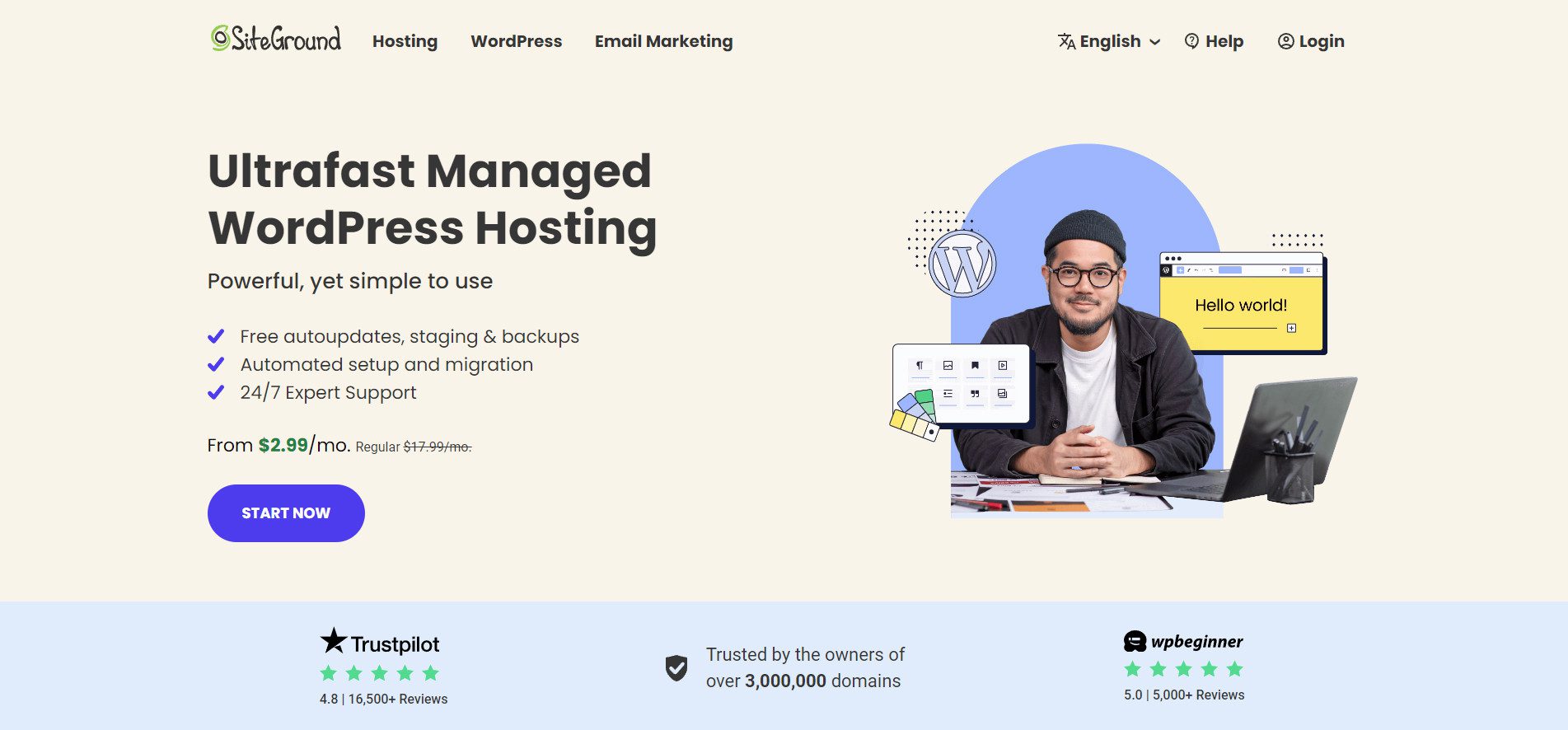
SiteGround 是最好的選擇之一。 作為託管 WordPress 主機,SiteGround 可以處理您開始使用 WordPress 所需的一切,包括一鍵安裝。 大多數 WordPress 主機都包含一個自訂儀表板來處理 WordPress 的各個方面。
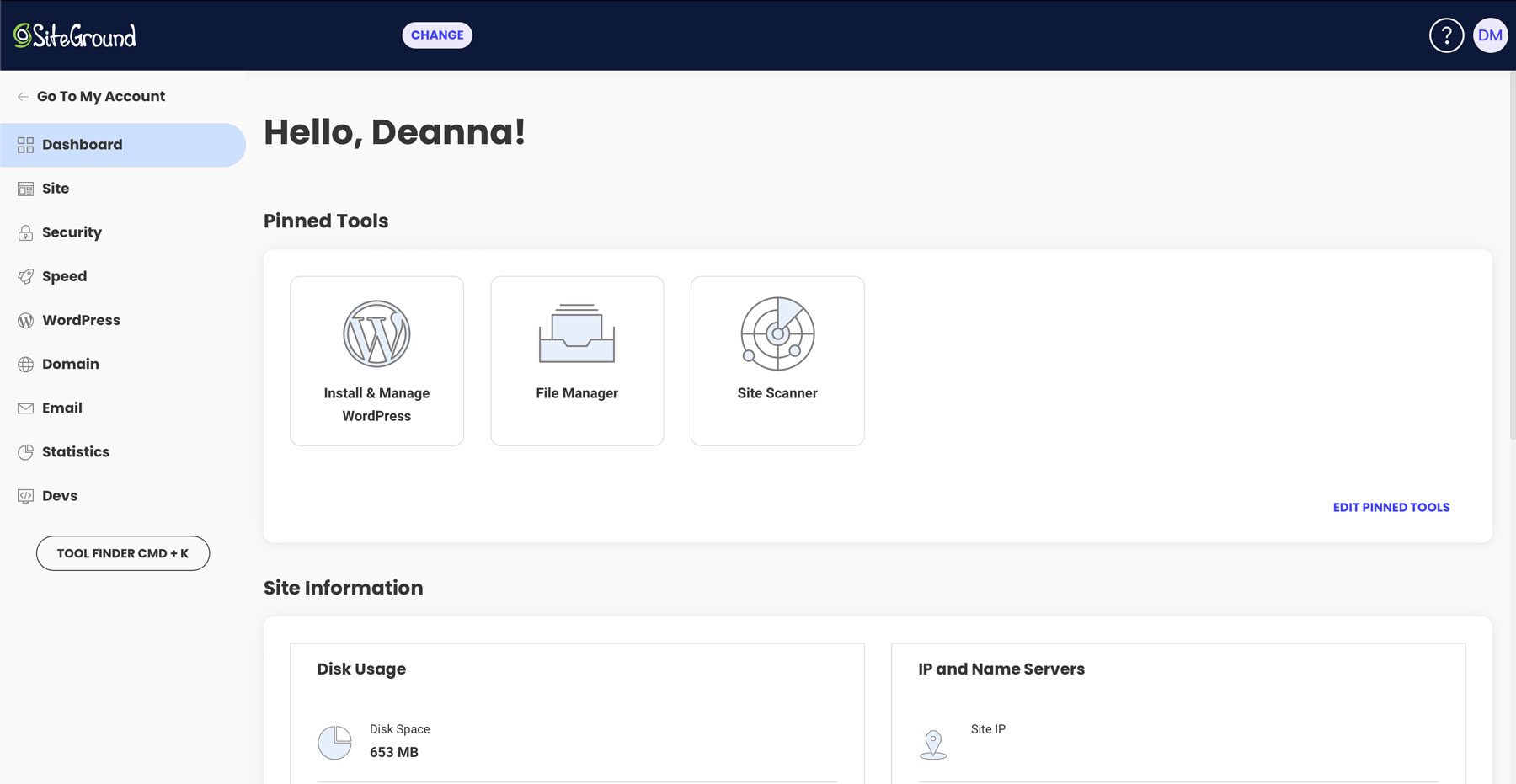
SiteGround 使用名為「網站工具」的專有設定。 它允許您輕鬆管理網域、建立和存取電子郵件帳戶、安裝 SSL 憑證以及存取開發工具以及其他工具。 還有大量免費贈品,包括免費電子郵件、SSL 憑證、一年網域、WordPress 安裝、內容交付網路 (CDN) 和網站遷移。 借助SiteGround,您永遠不必擔心安全問題,這要歸功於人工智慧驅動的反機器人程序,可以掃描伺服器是否存在惡意軟體和其他威脅,以及每天編寫數百萬條安全規則的Web 應用程式防火牆(WAF) 。
SiteGround 提供三種計劃,起價非常實惠,每月 2.99 美元。 此 StartUp 方案具有 10GB 儲存空間、不限流量和每月 10,000 次訪問,對於一個基本的教會網站來說綽綽有餘。 如果您需要升級,您可以輕鬆切換到 SiteGround 更強大的計劃之一,無需停機。
取得站點地面
第 3 步:安裝 WordPress
購買網域和主機方案後,我們可以繼續如何使用 WordPress 製作教會網站指南的下一步:安裝 WordPress。 有多種方法可以做到這一點,其中最用戶友好的方法是一鍵安裝。 為了示範流程有多簡單,我們將使用我們選擇的託管提供者 SiteGround 引導您完成流程。
購買託管方案後,登入您的 SiteGround 帳戶。 在儀表板上,您將在主畫面上看到「設定網站」按鈕。 單擊它開始該過程。
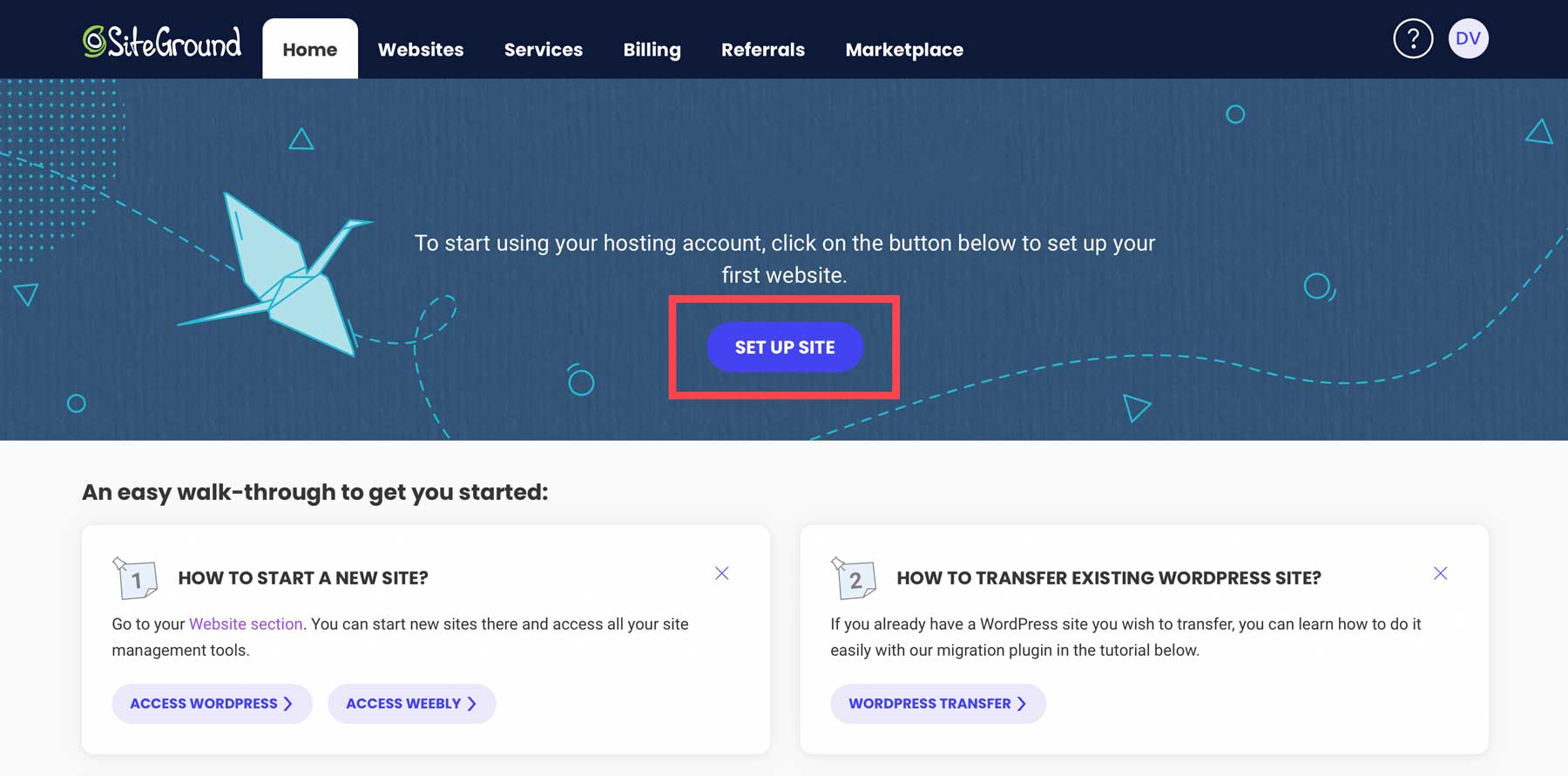
接下來,選擇是否在新網域、現有網域或臨時網域上安裝 WordPress。 我們假設您在上一個步驟中購買了域名,因此請點擊現有域名並輸入您的域名以繼續。
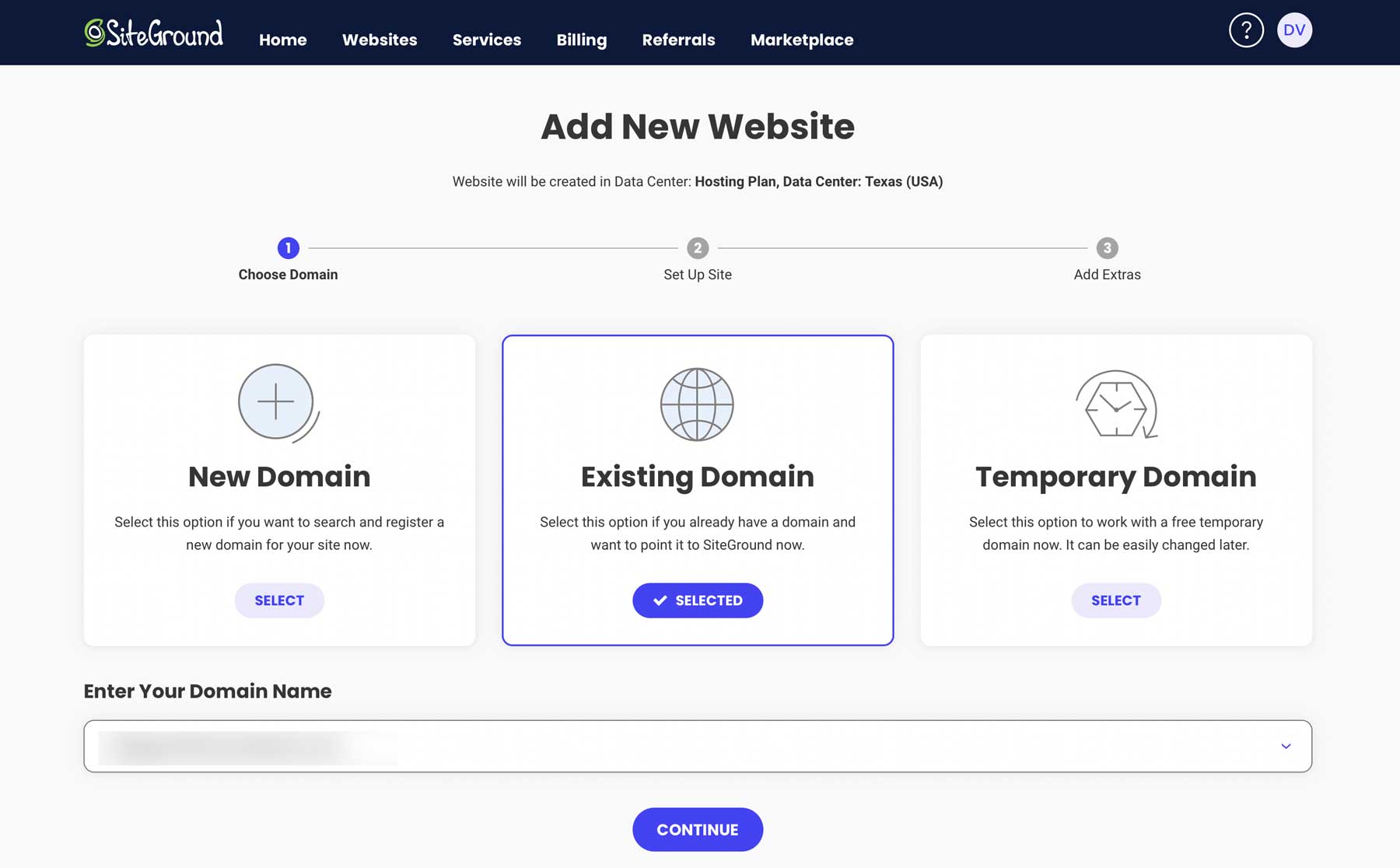
選擇「開始新網站」 ,選擇WordPress作為應用程序,設定電子郵件和密碼(WordPress 登入憑證),然後按一下「繼續」 。
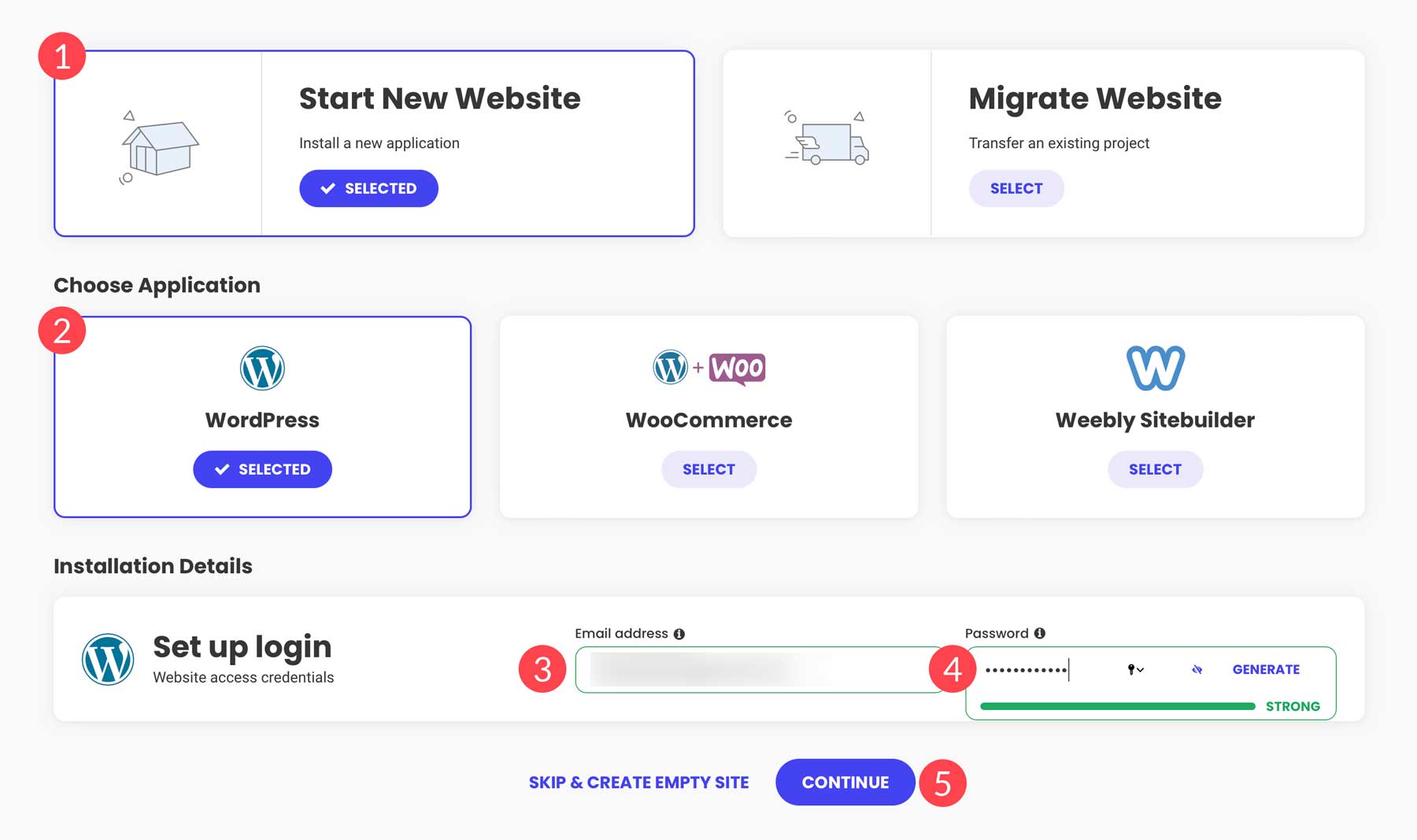
就是這樣! SiteGround 讓安裝 WordPress 的過程變得如此簡單。 在接下來的幾分鐘內,SiteGround 將在其伺服器上為您的網站創建空間。 它還將優化平台空間並安裝一套插件,包括速度優化器和安全優化器插件。
第 4 步:購買並安裝 Divi
一旦你奠定了基礎,就可以設計你教會的線上主頁了。 在本節中,我們將向您展示購買和安裝 WordPress 主題是多麼容易。 雖然我們可能看起來有偏見,但我們將使用 Divi 主題,因為它可以為您帶來最大的回報。
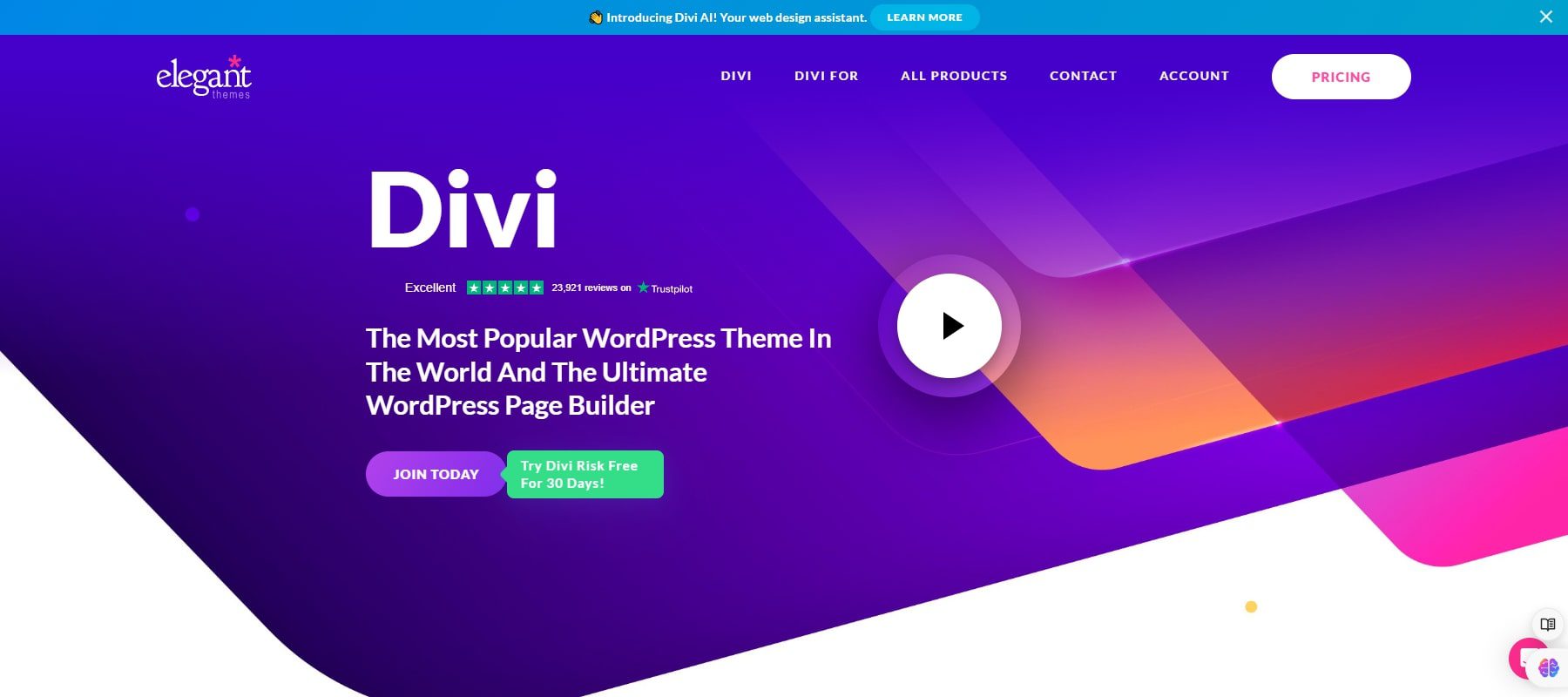
每年只需 89 美元,您就可以獲得 Divi 主題以及更多內容。 每個優雅主題計劃都附帶 Divi 主題及其強大的頁面建立器外掛程式 Visual Builder。 您也可以使用主題產生器設計網站的各個方面,包括頁首和頁尾。 除了主題之外,優雅主題還提供產品來增強您的教會網站建立體驗。 例如,每次購買都可以存取 Divi 龐大的預製模板庫。
對於需要更多內容的人,您可以註冊 Divi 附加元件,例如 Divi Cloud,它允許您在雲端中儲存 Divi 模組、部分和完整佈局。 另一個出色的產品 Divi Teams 是向多個使用者授予存取權限的好方法。 團隊促進團隊成員之間的協作,允許帳戶擁有者授予對其擁有的任何 Divi 產品的存取權限、根據使用者類型分配權限等等。 如果您有多個使用者需要存取您的帳戶(例如 Web 開發人員),Divi Teams 可以讓您輕鬆完成這項任務。
對於那些尋求人工智慧驅動的設計幫助的人來說,Divi AI 是一個很棒的工具。 您可以生成文字、圖像、程式碼和完整佈局,每月只需 16.08 美元。 它作為您的個人設計助手,幫助您製作出令人驚嘆的設計,包含文字和照片,非常適合您的教會網站。
獲取迪維
訂閱優雅主題
要註冊,請先點擊優雅主題主頁右上角的「定價」按鈕。
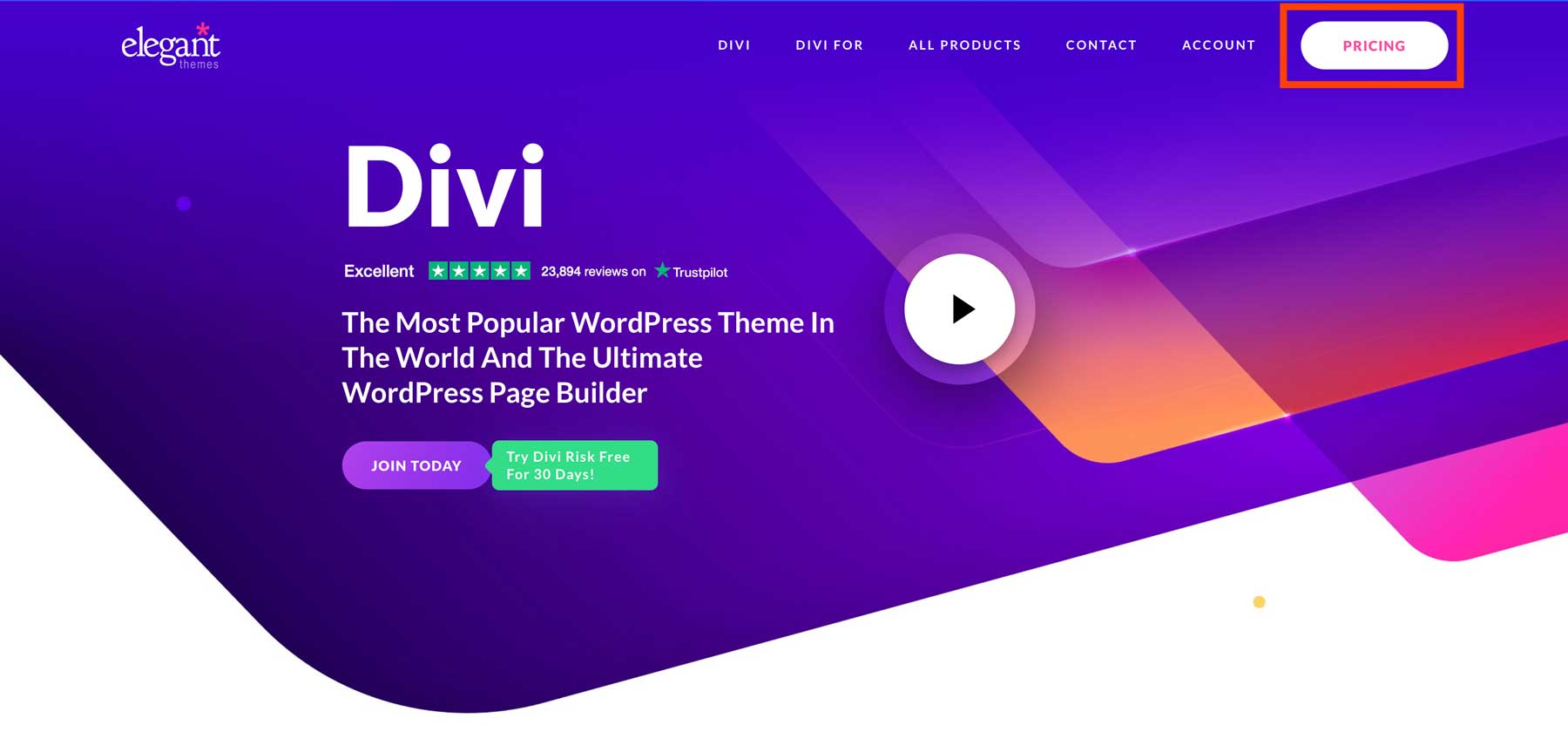
選擇您要購買的計劃,然後點選「立即註冊」 。
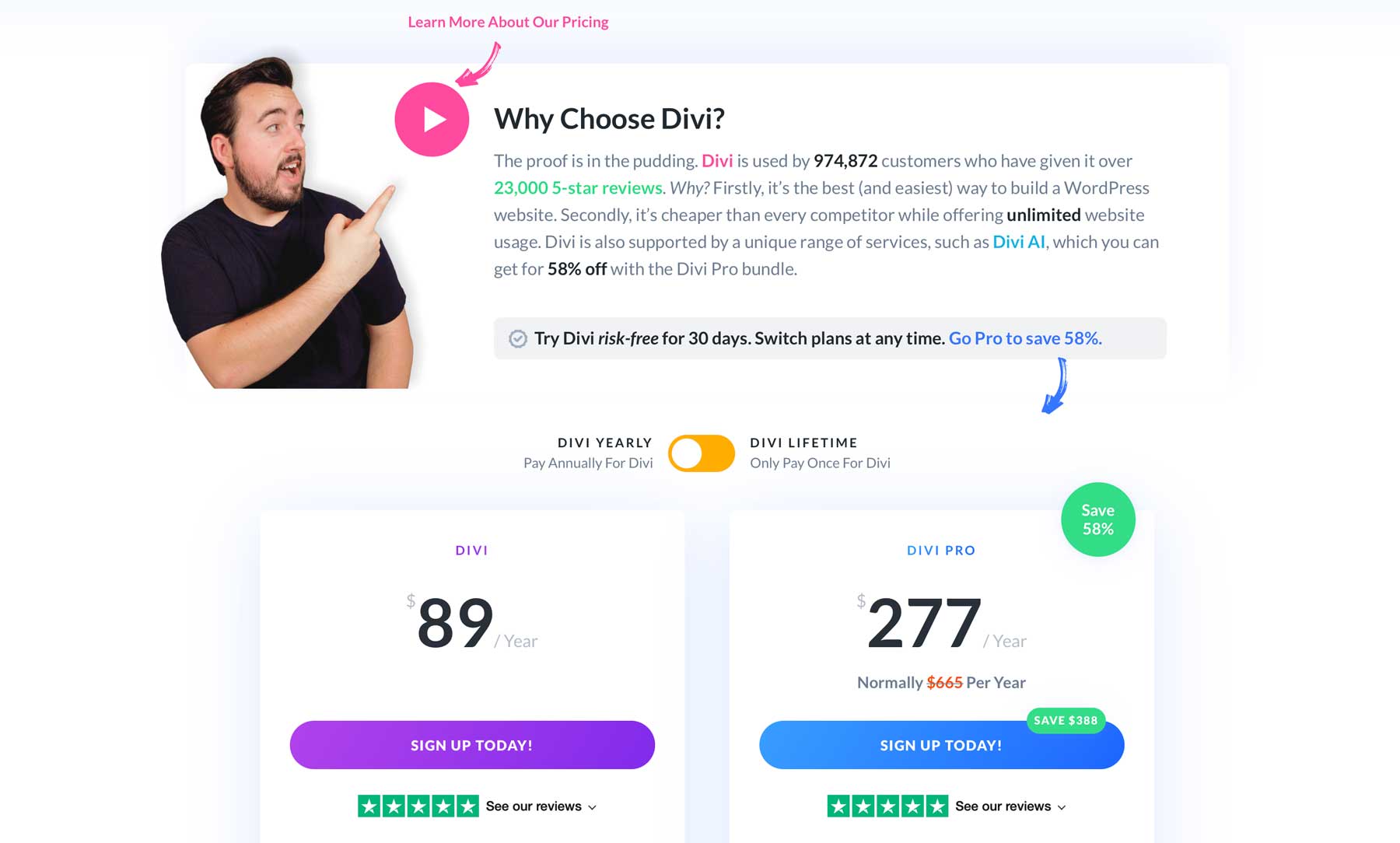
購買完成後,您可以一鍵下載Divi主題。
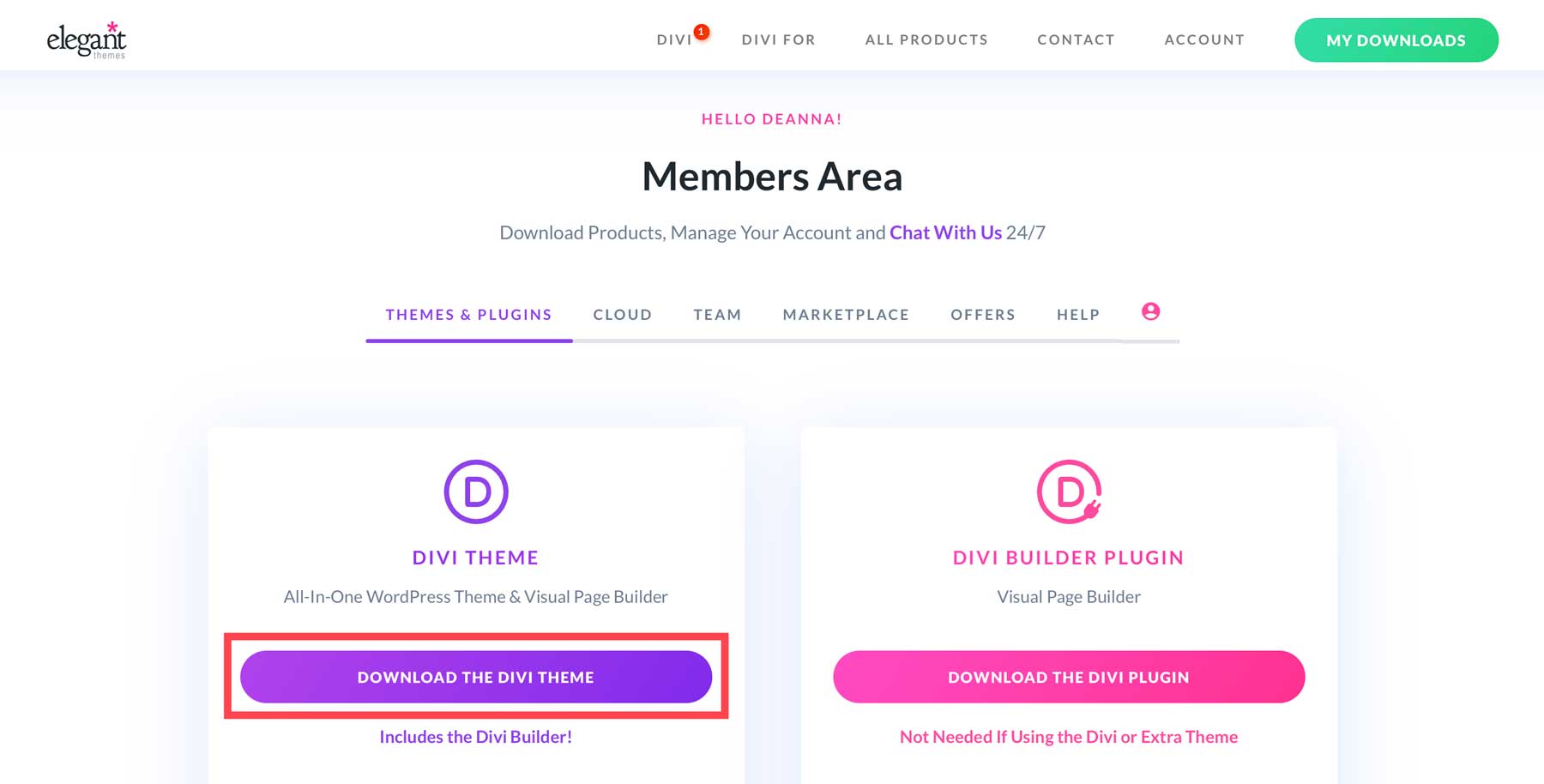
獲取迪維
建立 API 金鑰
為了確保 Divi 保持最新狀態並且您可以存取其最新功能,您必須產生 Elegant Themes API 金鑰。 導覽至「帳戶」標籤,然後按一下下拉式功能表中的「使用者名稱和 API 金鑰」 。
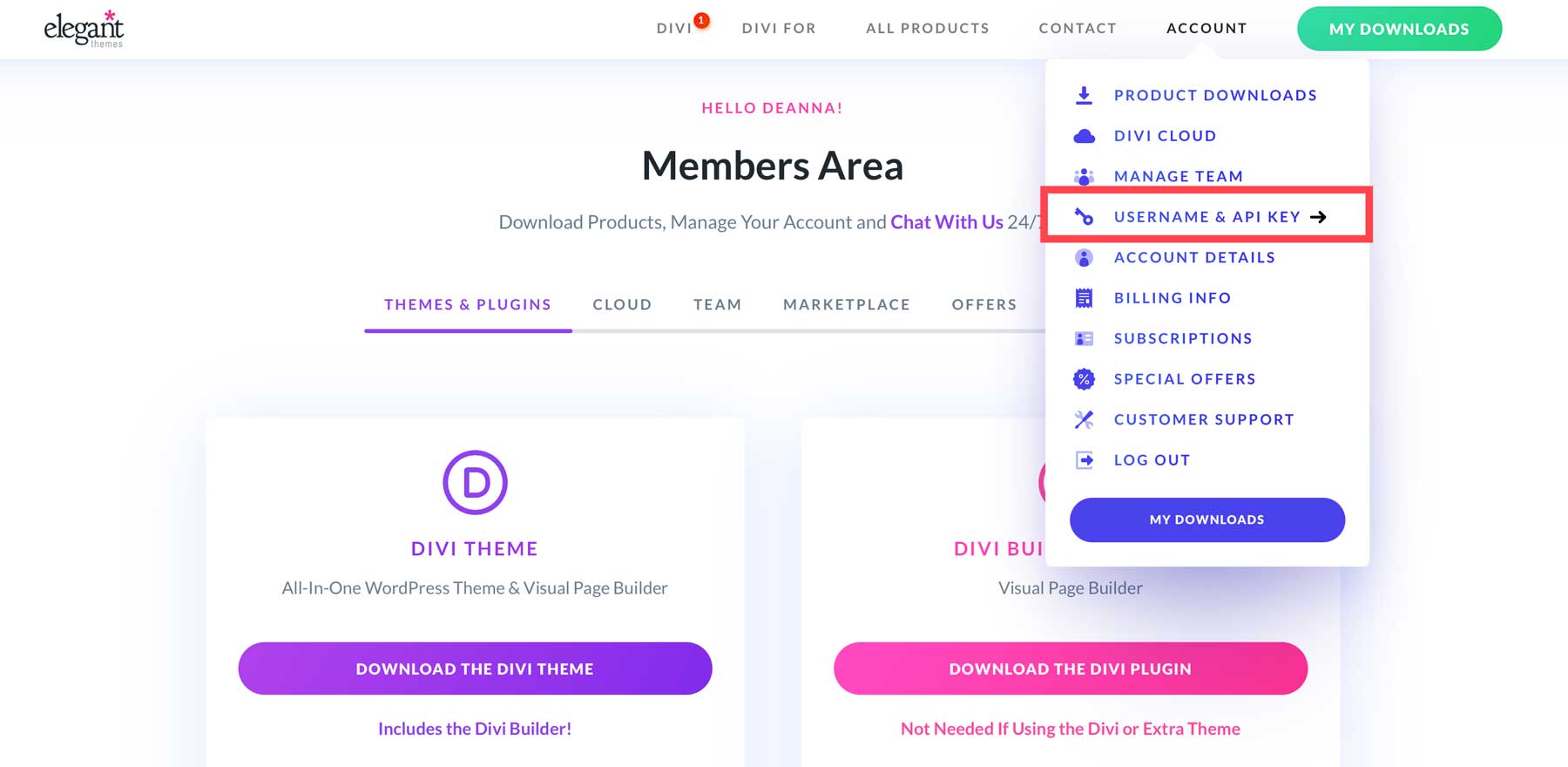
頁面刷新後,向下捲動,直到看到「產生新 API 金鑰」按鈕。
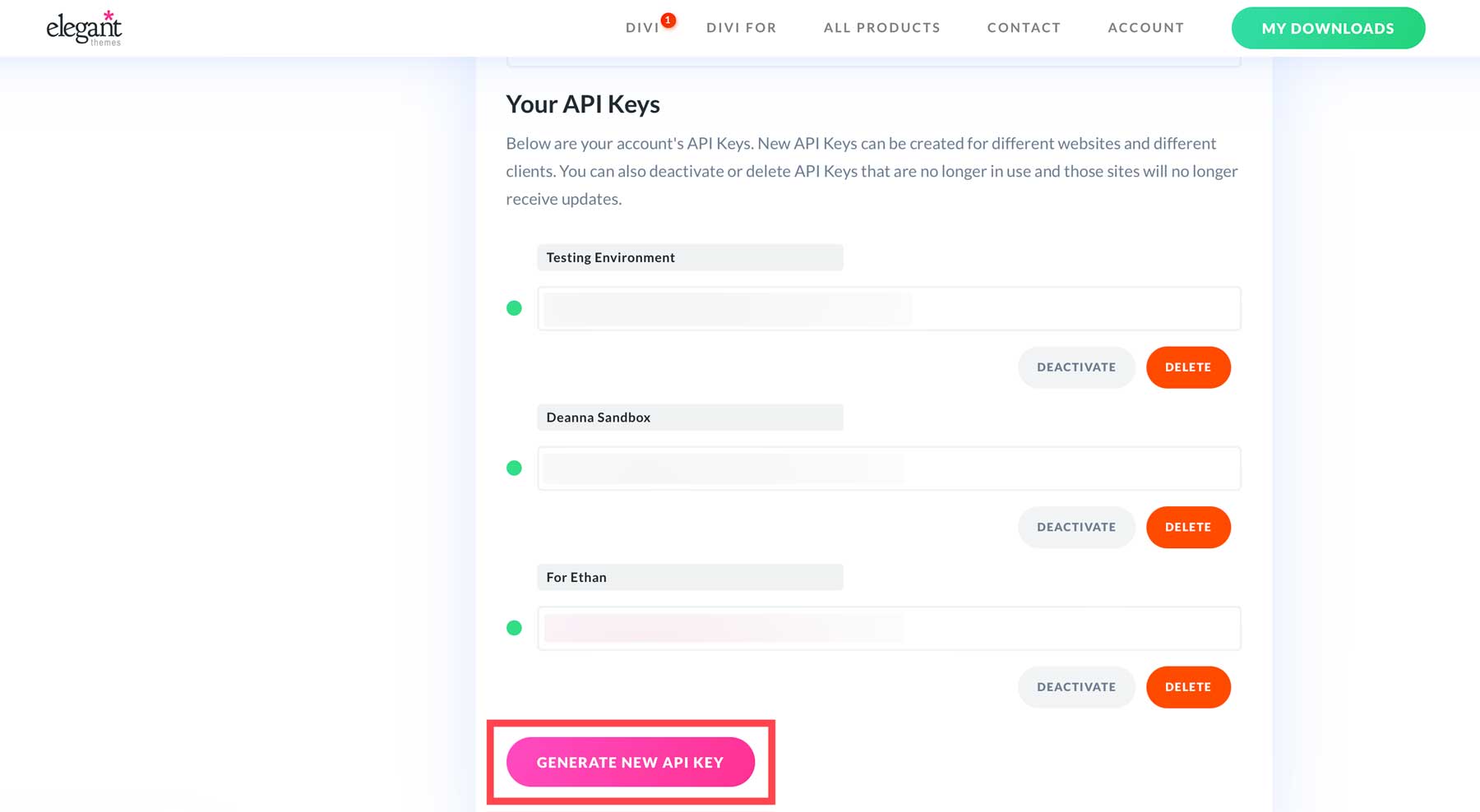
為密鑰貼上標籤並複製密鑰以將其保存到安全的地方。 您在下一步中將需要它。
登入您的 WordPress 儀表板
若要將 Divi 新增至 WordPress,請導覽至您的 WordPress 儀表板。 在 SiteGround 中,按一下儀表板選項卡,然後安裝和管理 WordPress 。
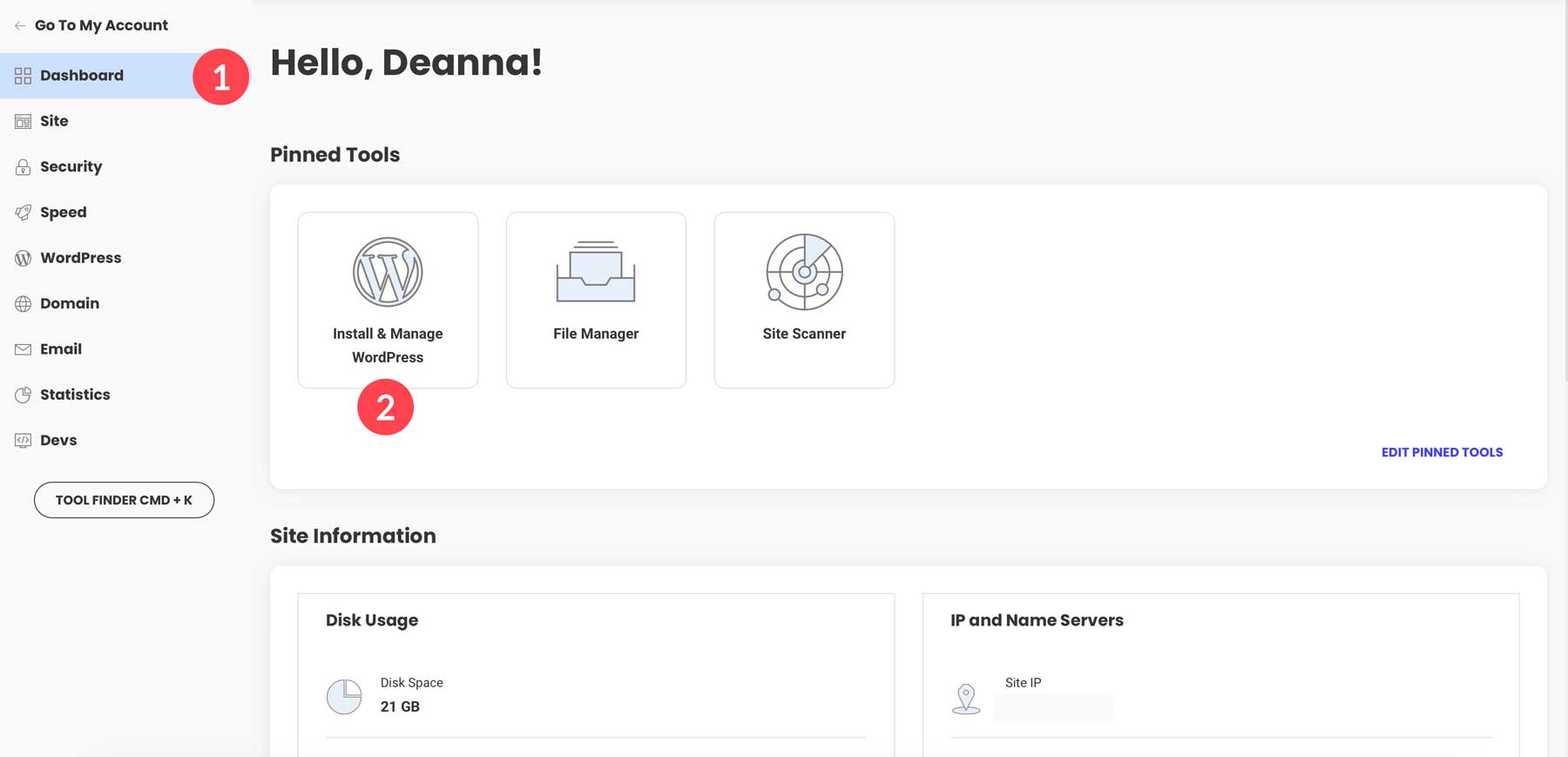
在「安裝和管理」標籤上,按一下「動作」標籤下的圖示以存取管理儀表板。
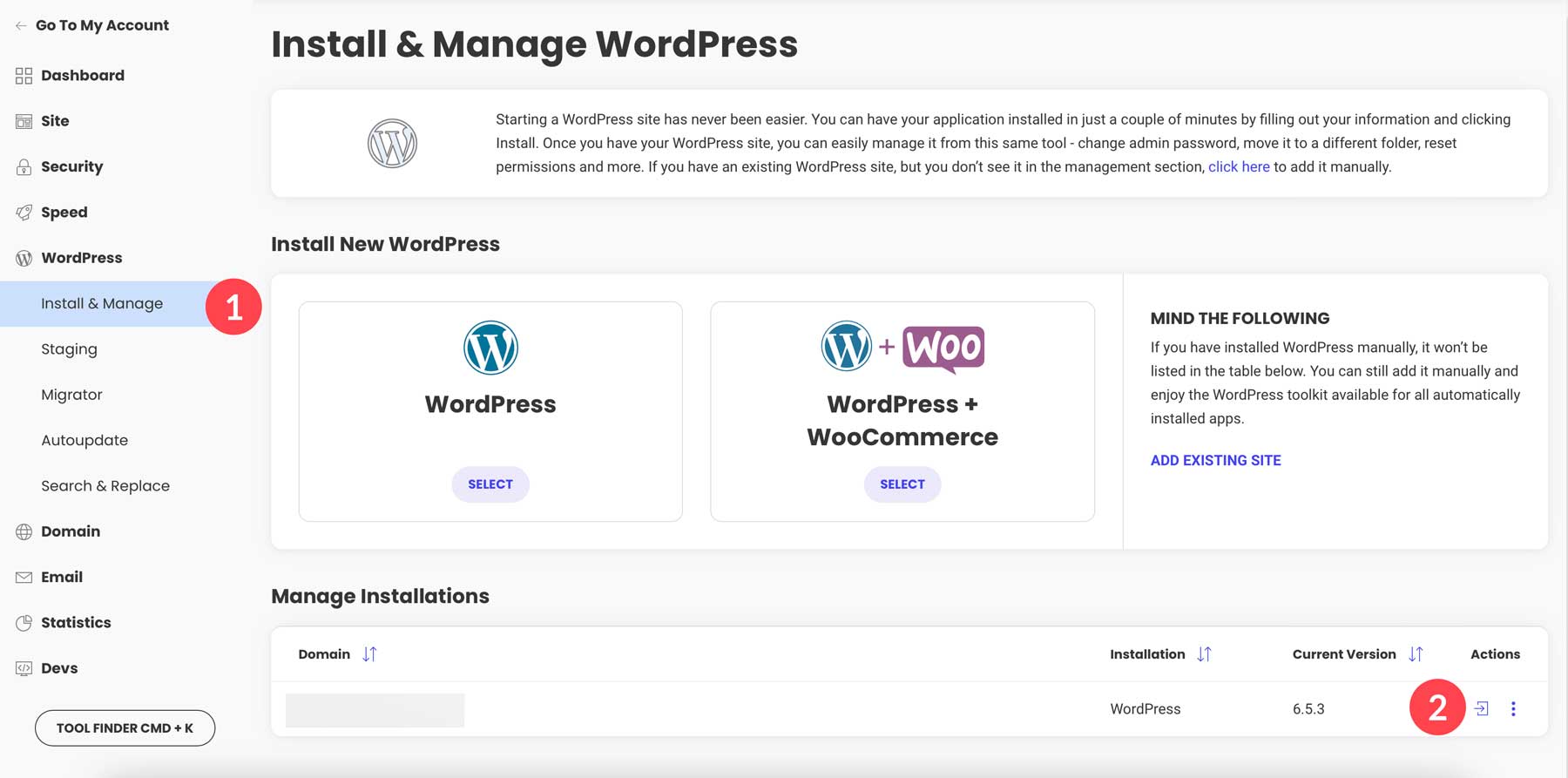
或者,您可以導覽至yoursitename.com/wp-admin並輸入您在設定 SiteGround 帳戶時建立的登入憑證。
在 WordPress 上安裝 Divi
登入 WordPress 後,導覽至外觀 > 主題 > 新增主題。
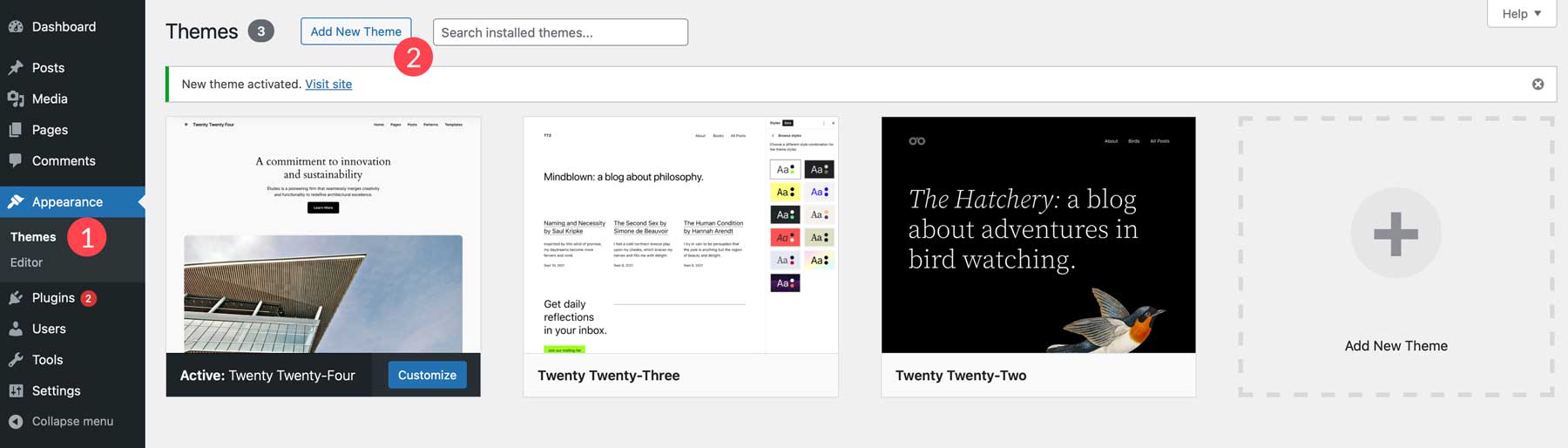
要安裝 Divi,請點擊上傳主題。
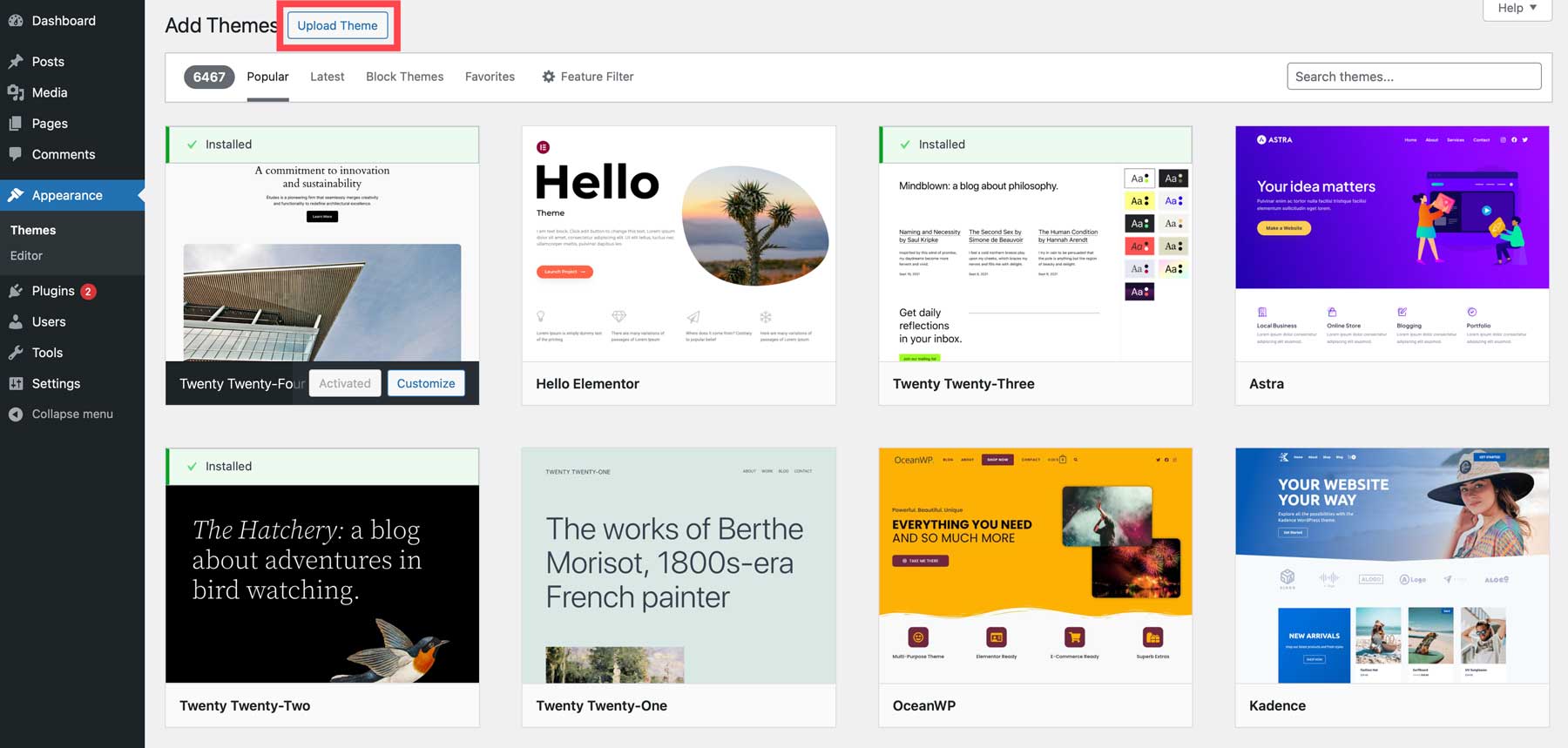
選擇電腦上的壓縮 Divi 資料夾,然後按一下上傳按鈕。
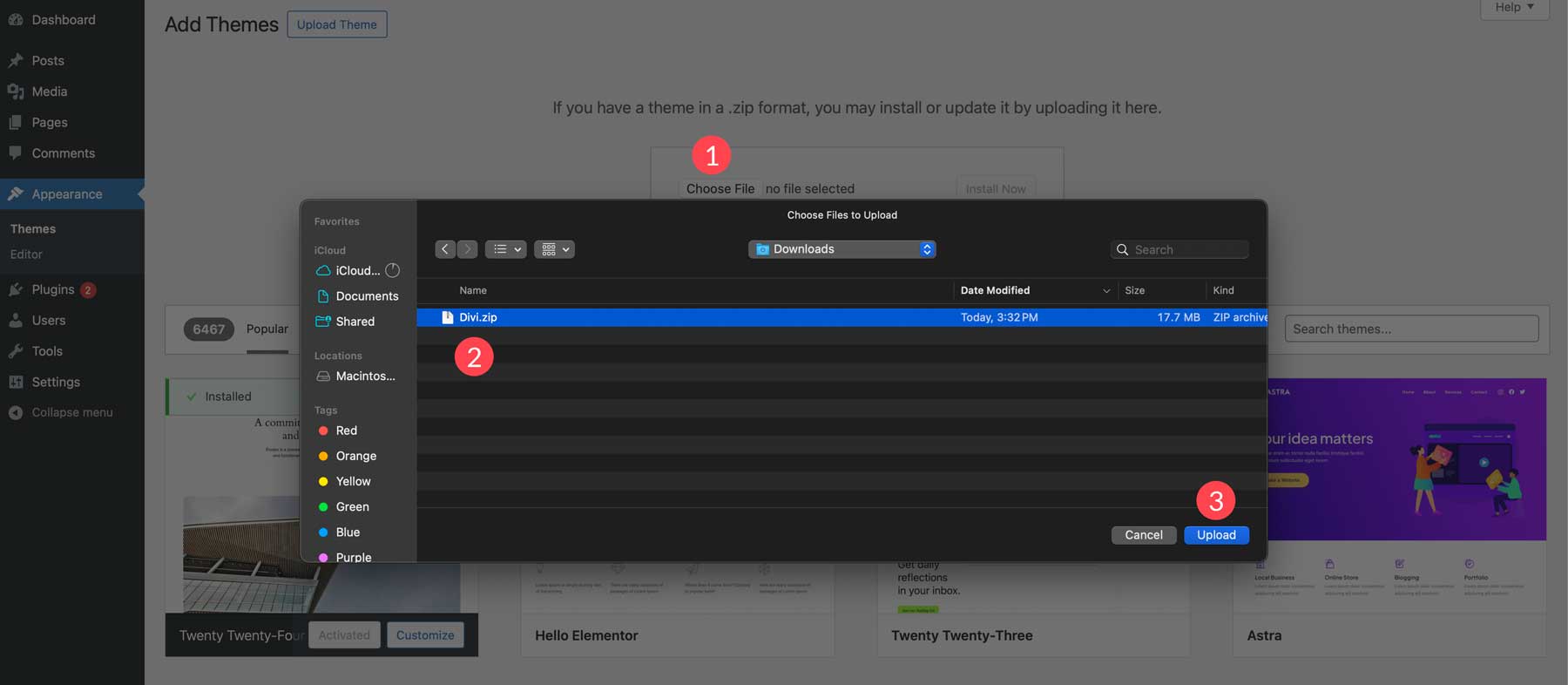
點擊立即安裝並載入檔案。
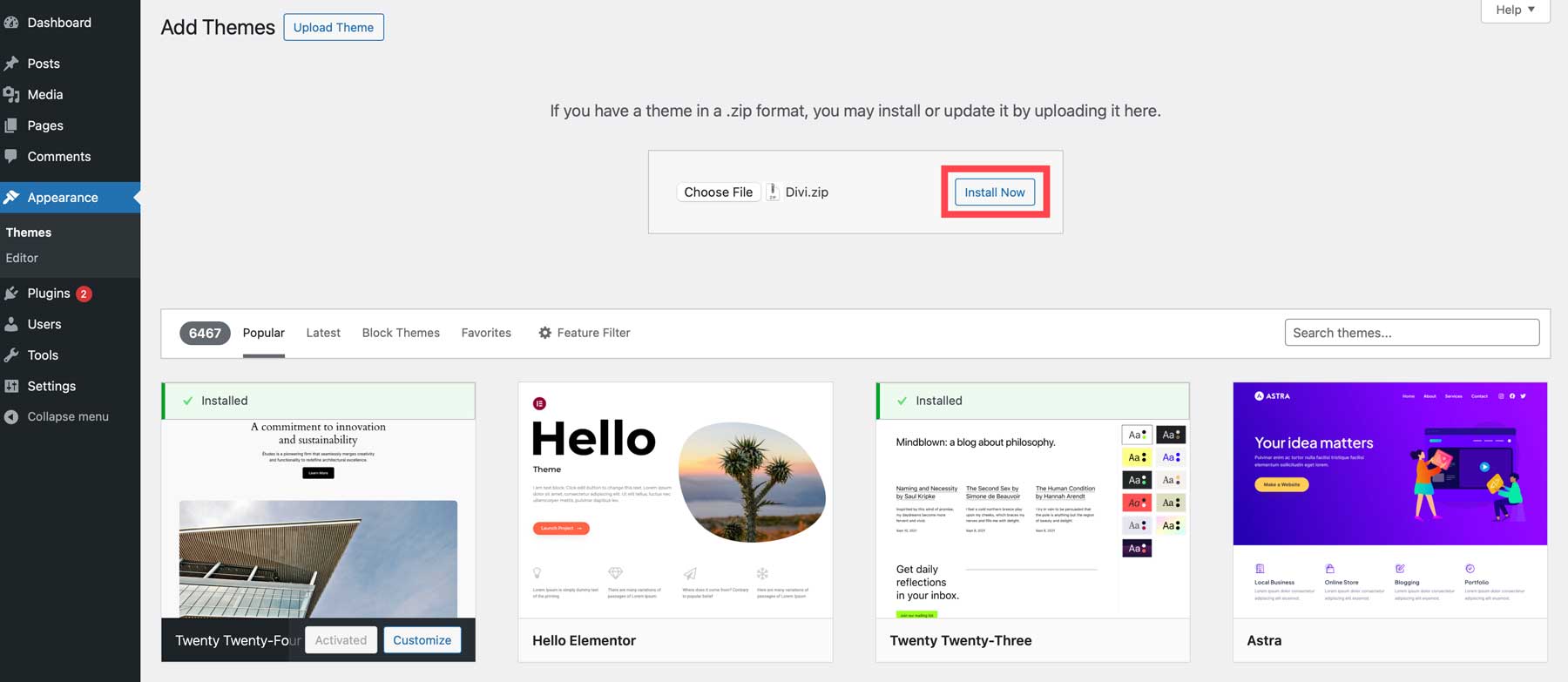
最後,點擊啟動連結以啟動 WordPress 網站上的 Divi 主題。
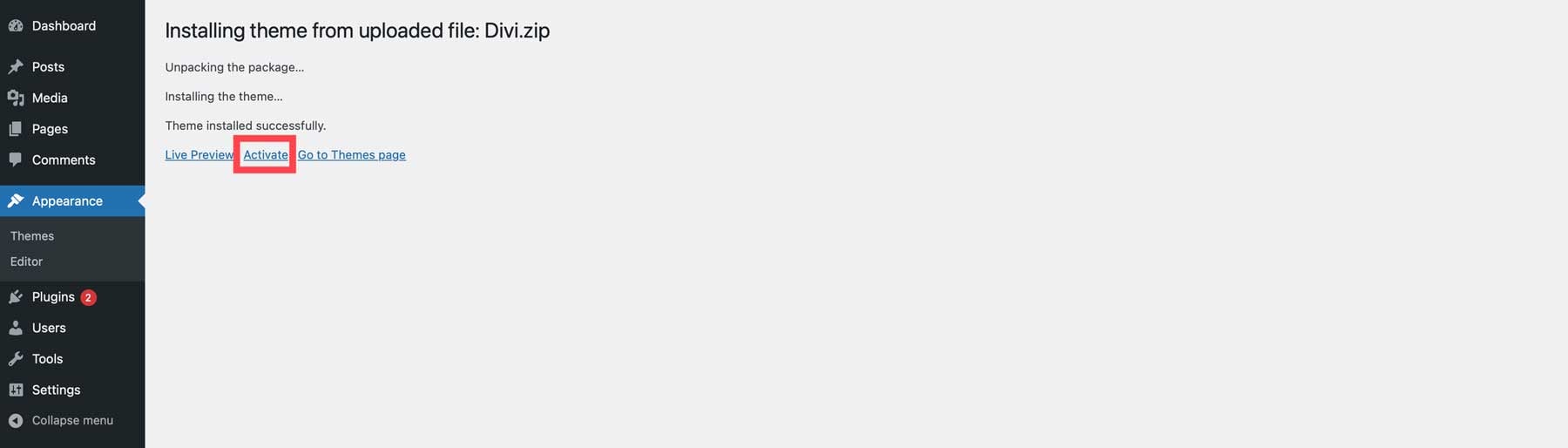
新增 Divi API 金鑰
如前所述,在您的 Divi 網站上新增 API 金鑰可確保其保持最新狀態,並允許您存取 Divi 的預製佈局和未來功能庫。 若要安裝金鑰,請導覽至Divi > 主題選項 > 更新。
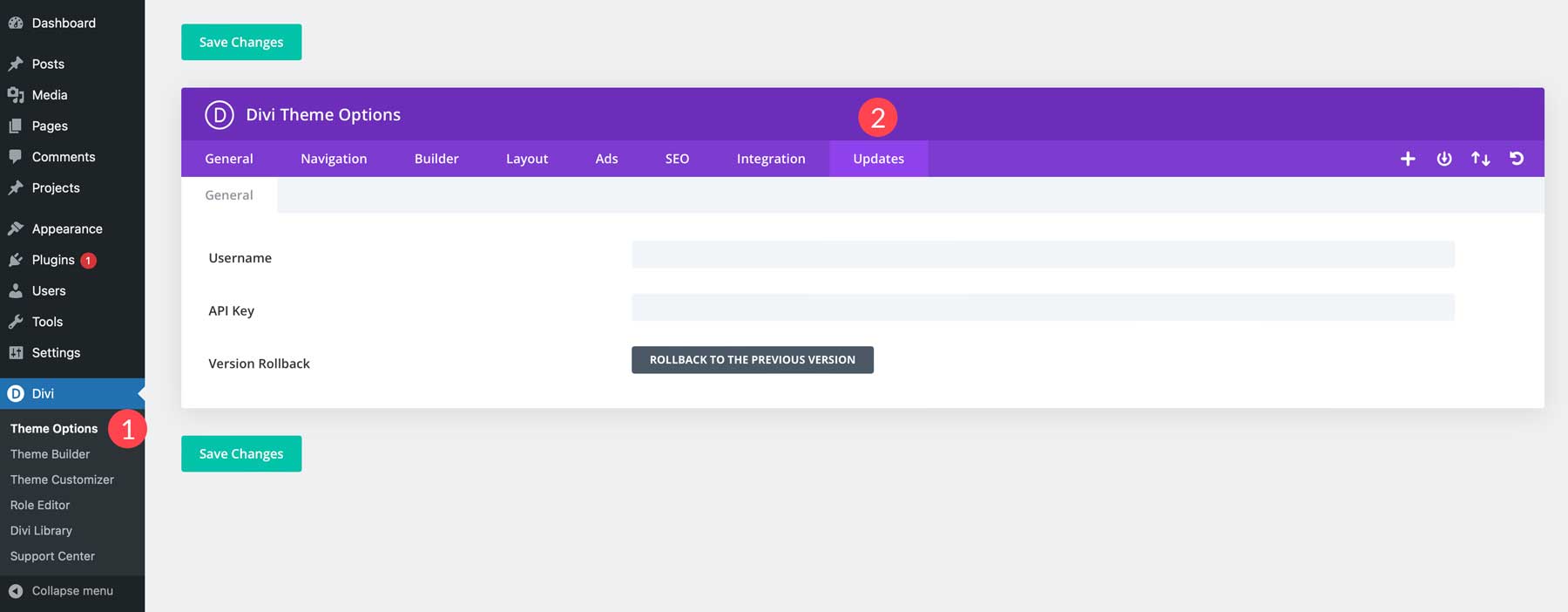
最後,檢索您的使用者名稱和 API 金鑰並將它們貼到相關欄位中。 完成後,按一下“儲存變更”。
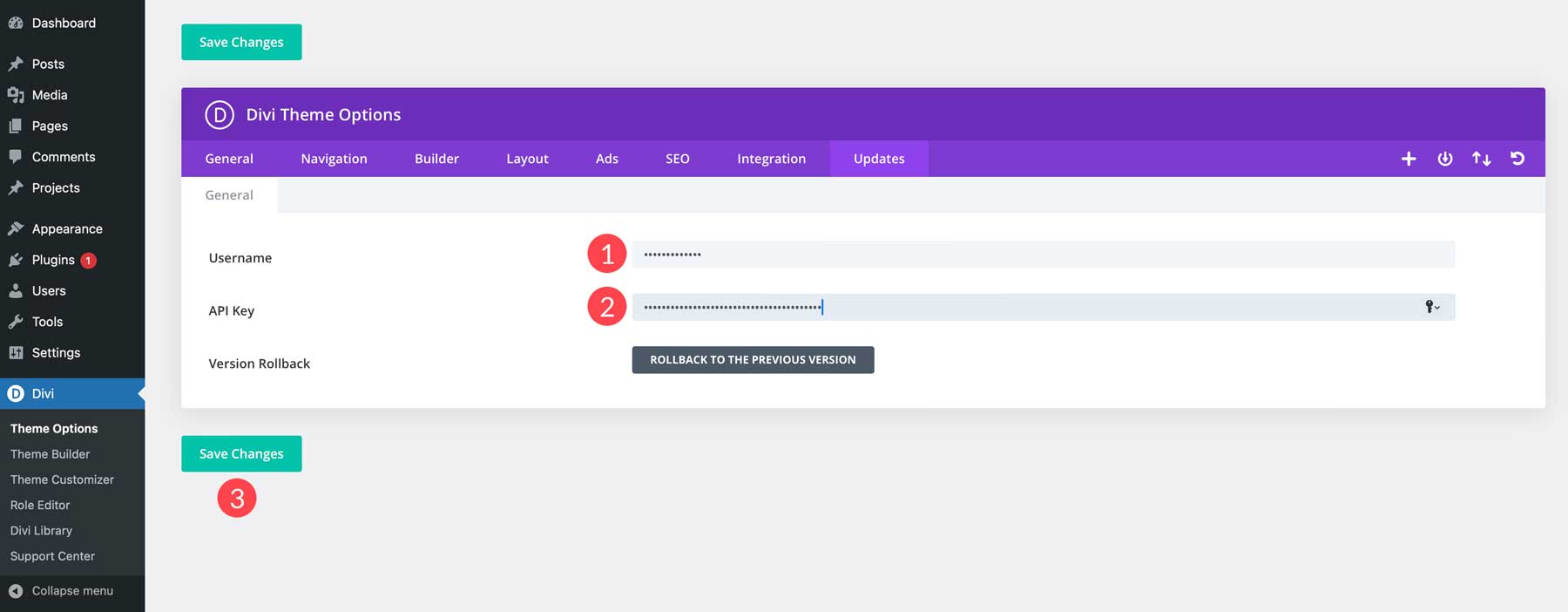
第 5 步:設定網站的結構
在開始教會網站設計之前,規劃網站的結構和導航至關重要。 這充當了引導訪客找到他們所尋求的資訊的路線圖。 擁有一個組織良好的網站有很多好處。 首先,訪客應該能夠輕鬆找到他們想要的東西。 清晰的結構可以避免混亂和沮喪,鼓勵他們留在您的網站上。 雜亂、無組織的網站對於跳出率來說非常糟糕,這確實會損害您在搜尋引擎排名頁面 (SERP) 中的位置。
您應該規劃網站結構的另一個原因是出於搜尋引擎優化的目的。 像Google這樣的搜尋引擎喜歡結構清晰、內容組織良好的網站,這確保人們更容易在網路上發現你的教會。 需要考慮的一些重要頁麵包括主頁、關於、事工、講道、活動、奉獻和聯繫。 雖然這只是一個起點,但它可以讓您大致了解網站的結構。
建立您的教會網站頁面
使用 WordPress 建立頁面非常簡單。 首先導覽至頁面 > 所有頁面 > 新增頁面。
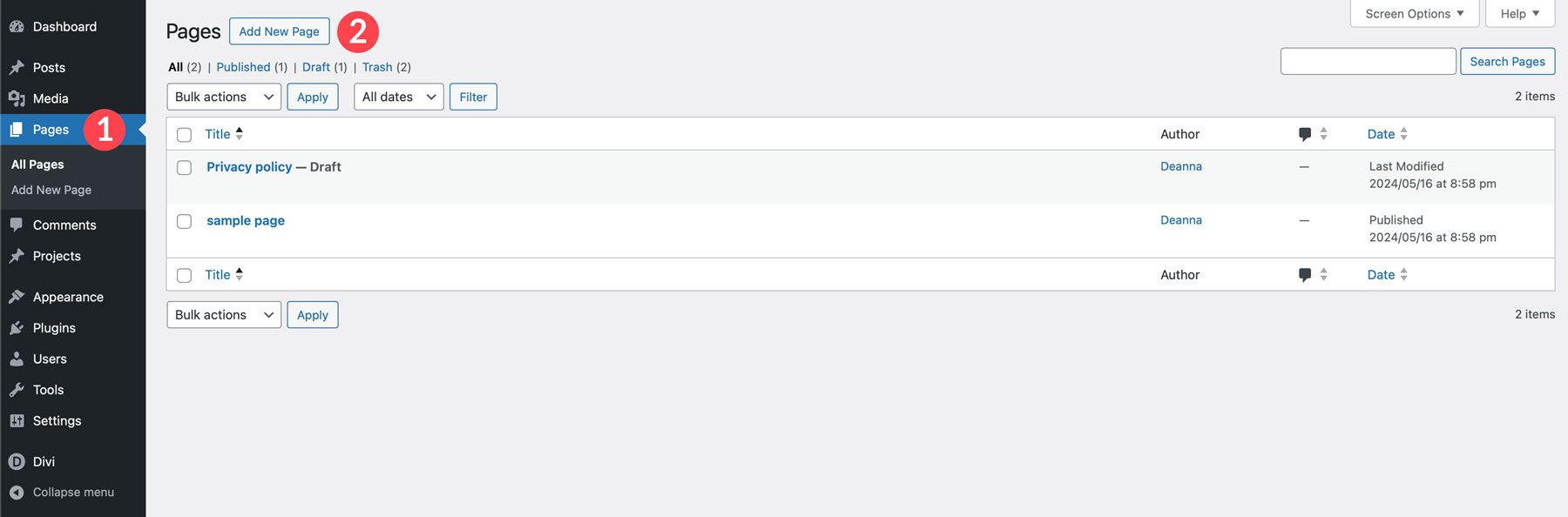
頁面刷新後,將頁面標題命名為「主頁」 ,然後按一下「發布」按鈕。
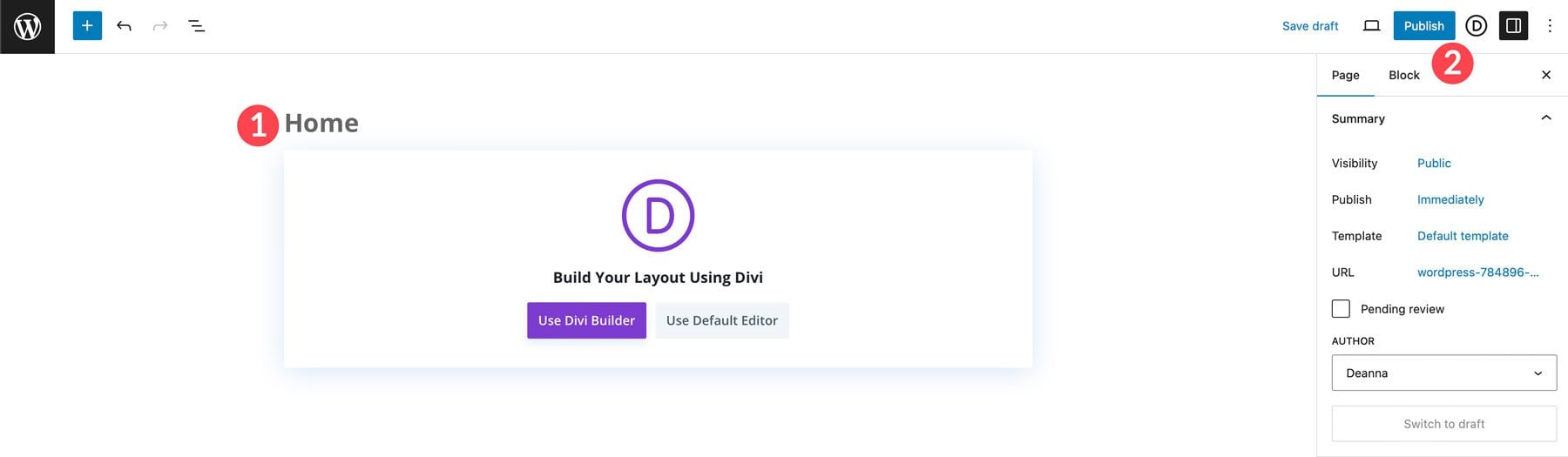
重複上述步驟為您的教會網站建立其餘頁面。 完成後,您的頁面結構應類似於下面的螢幕截圖:
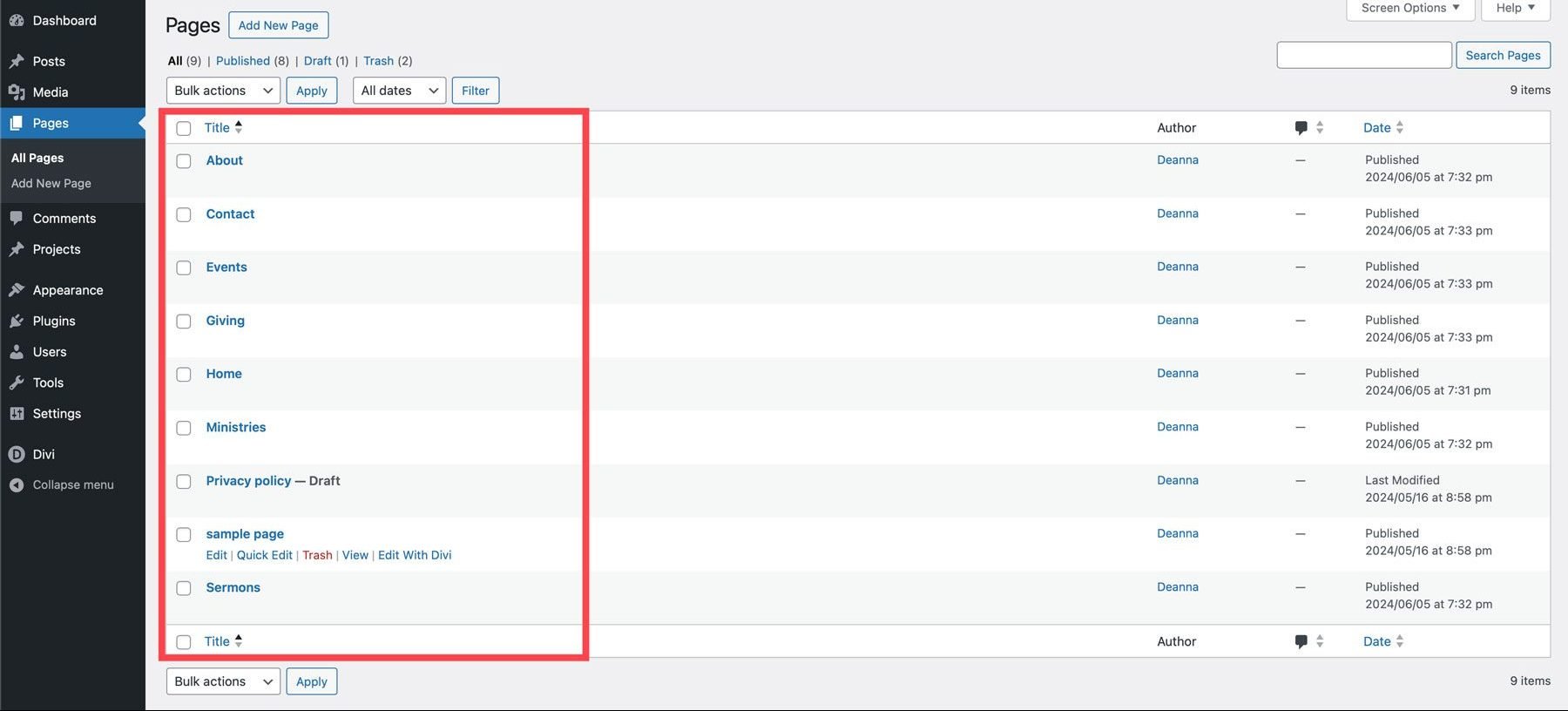
建立導航選單
我們如何使用 WordPress 製作教會網站指南的下一步是建立導覽選單。 導航至外觀和選單。
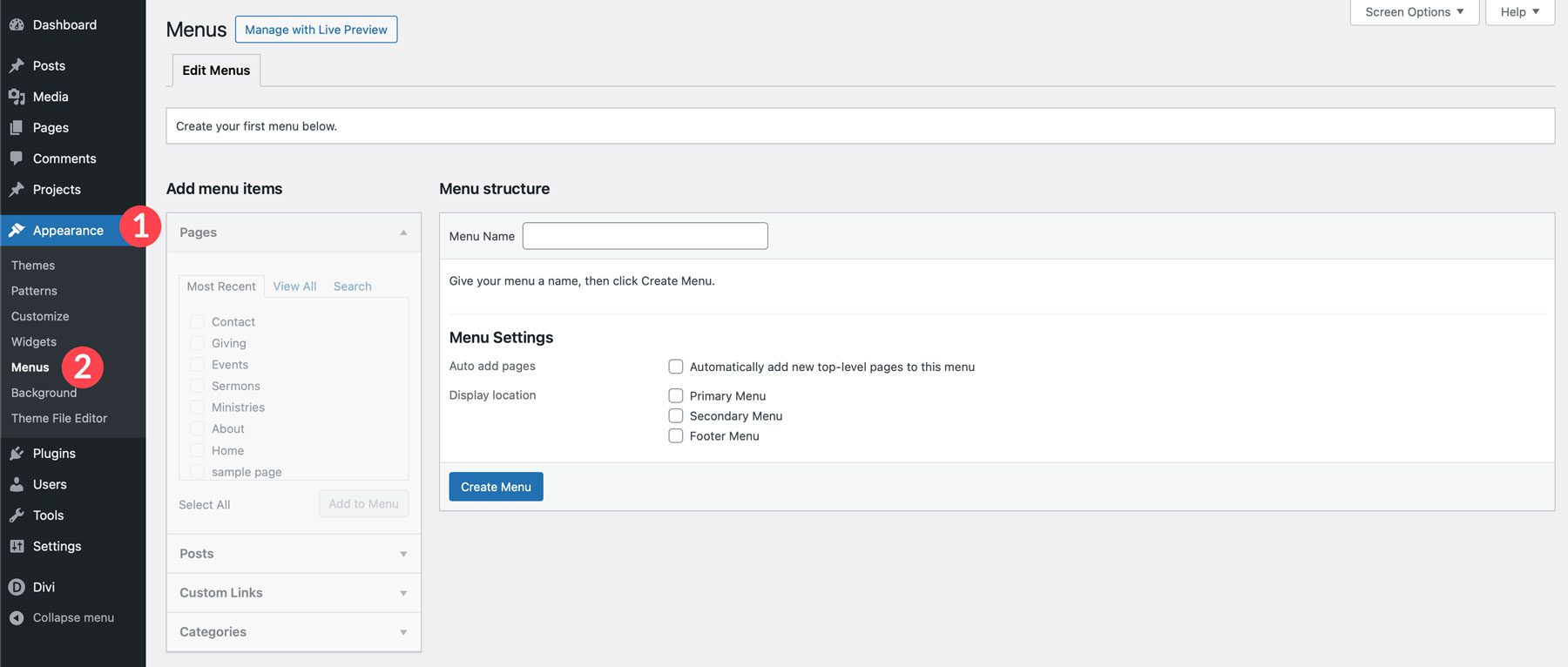
接下來,為選單命名,例如主導航,將其指派給主選單位置,然後按一下「建立選單」按鈕。
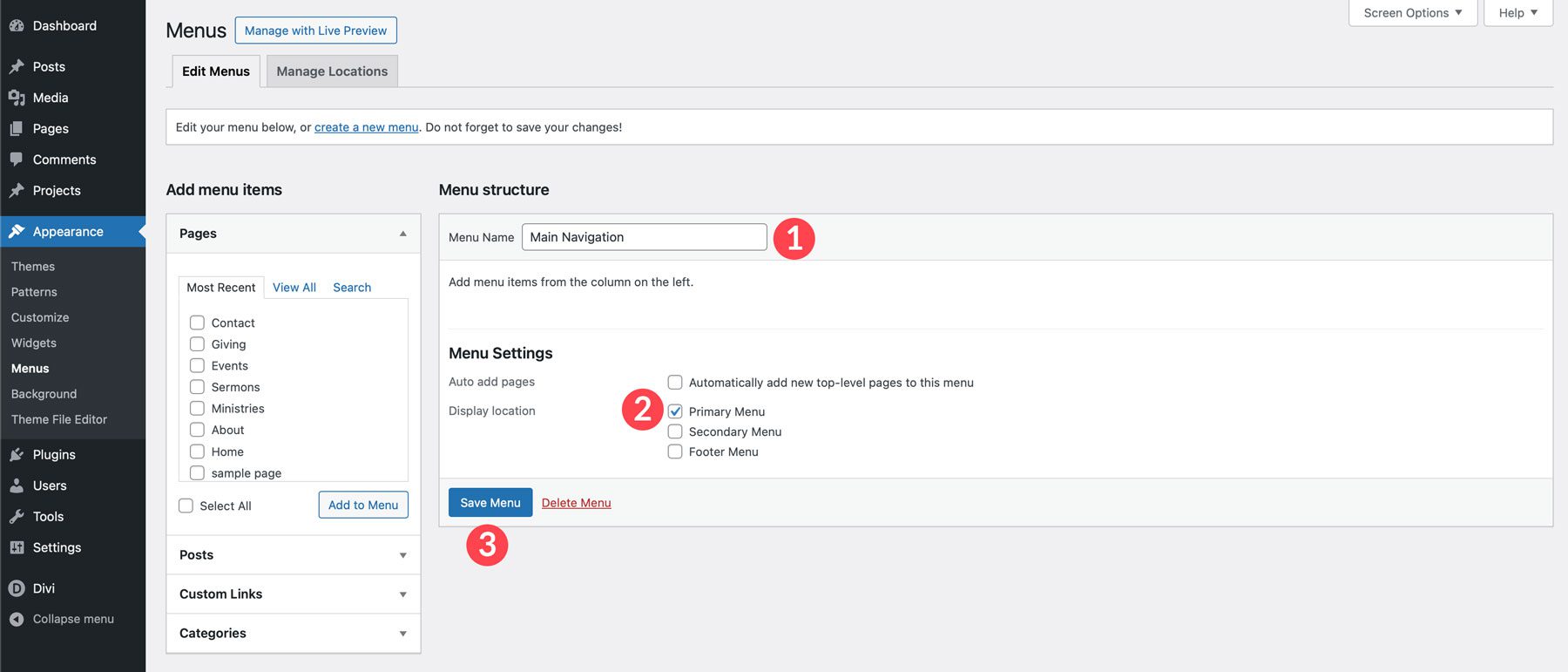
若要將連結新增至選單,請按一下以選擇每個頁面(或選擇全部),然後按一下「新增至功能表」按鈕。
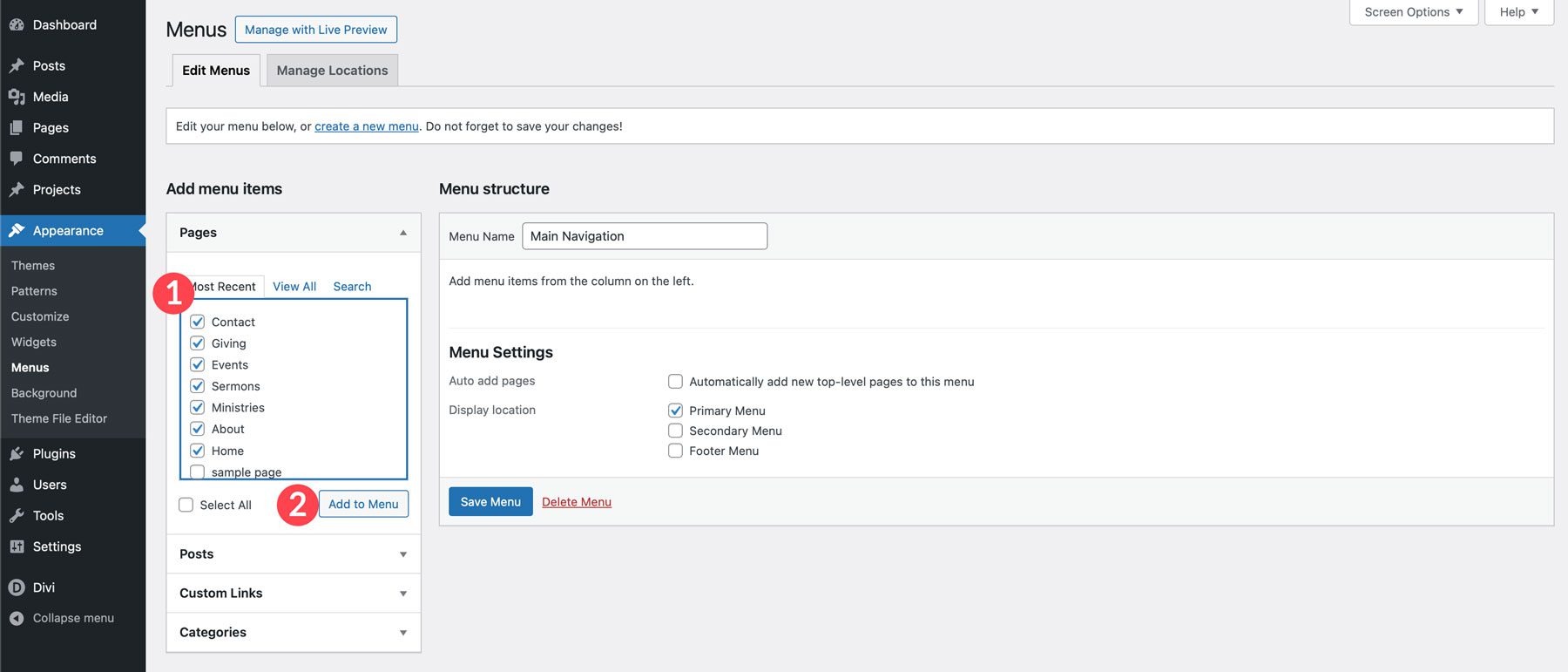
您可以按照您想要的顯示順序重新排列連結。 按照您想要的方式排列連結後,點擊「儲存選單」按鈕來設定您的主選單。
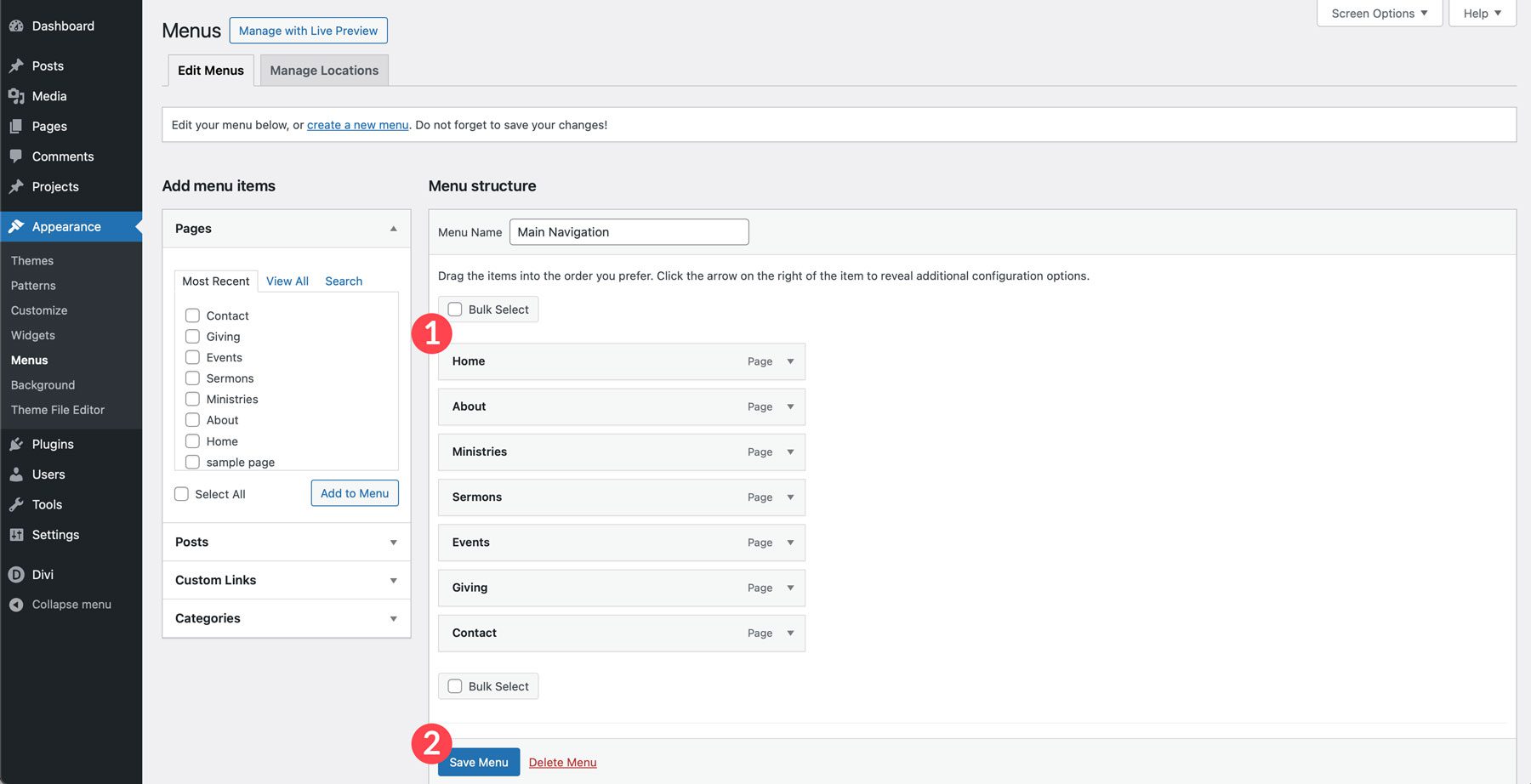
如何在 WordPress 中設定主頁
在開始建立頁面之前,我們需要設定一個主頁。 導航至“設定”>“閱讀” 。 點擊靜態頁面的單選按鈕並選擇主頁。
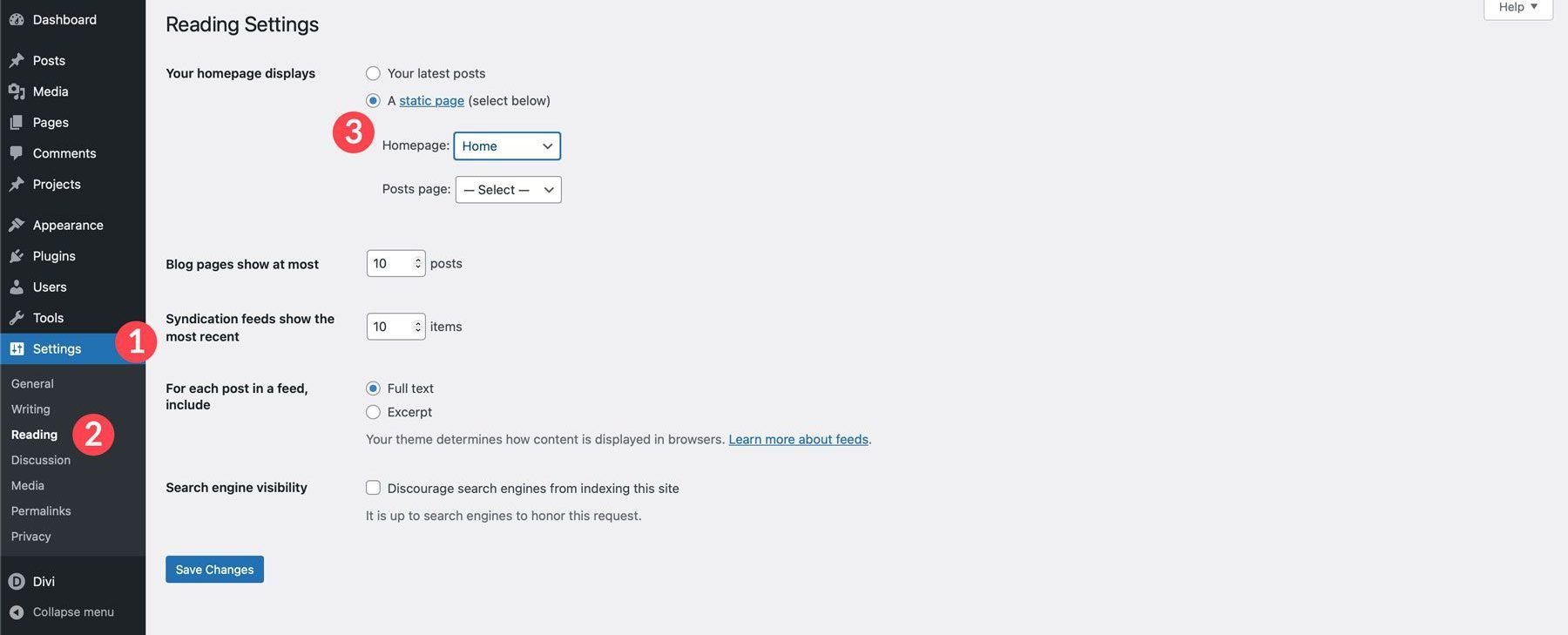
檢查搜尋引擎可見性複選框也是一個好主意,以確保您的網站在啟動之前不會被抓取。 新增這些設定後,按一下「儲存變更」按鈕。

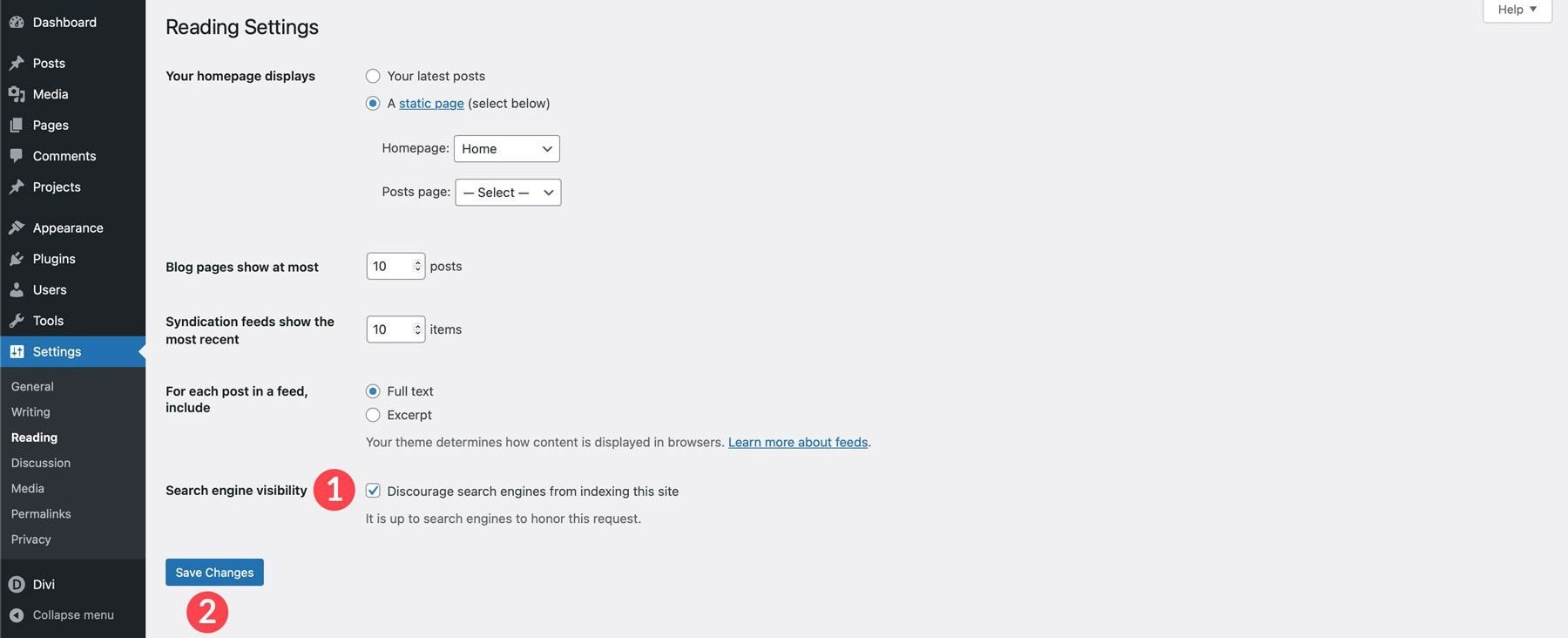
第6步:使用Divi AI創建網頁
對於尋求快速編寫內容、生成圖像和建立完整網頁的 WordPress 用戶來說,Divi AI 是一款出色的工具。 Divi AI 根植於 Divi 主題的框架中,使其比其他人工智慧網站建立器具有獨特的優勢。 它了解您的網站,因此可以輕鬆創建品牌內容。 借助 Divi AI,您可以每月只需 16.08 美元(按年計費)即可生成無限量的文字、圖像、程式碼和頁面。
讓我們先為您的教會創建一個漂亮的主頁。 導覽至頁面 > 所有頁面。 按一下主頁的標題或將滑鼠懸停在其上以顯示子選單,然後按一下「編輯」 。
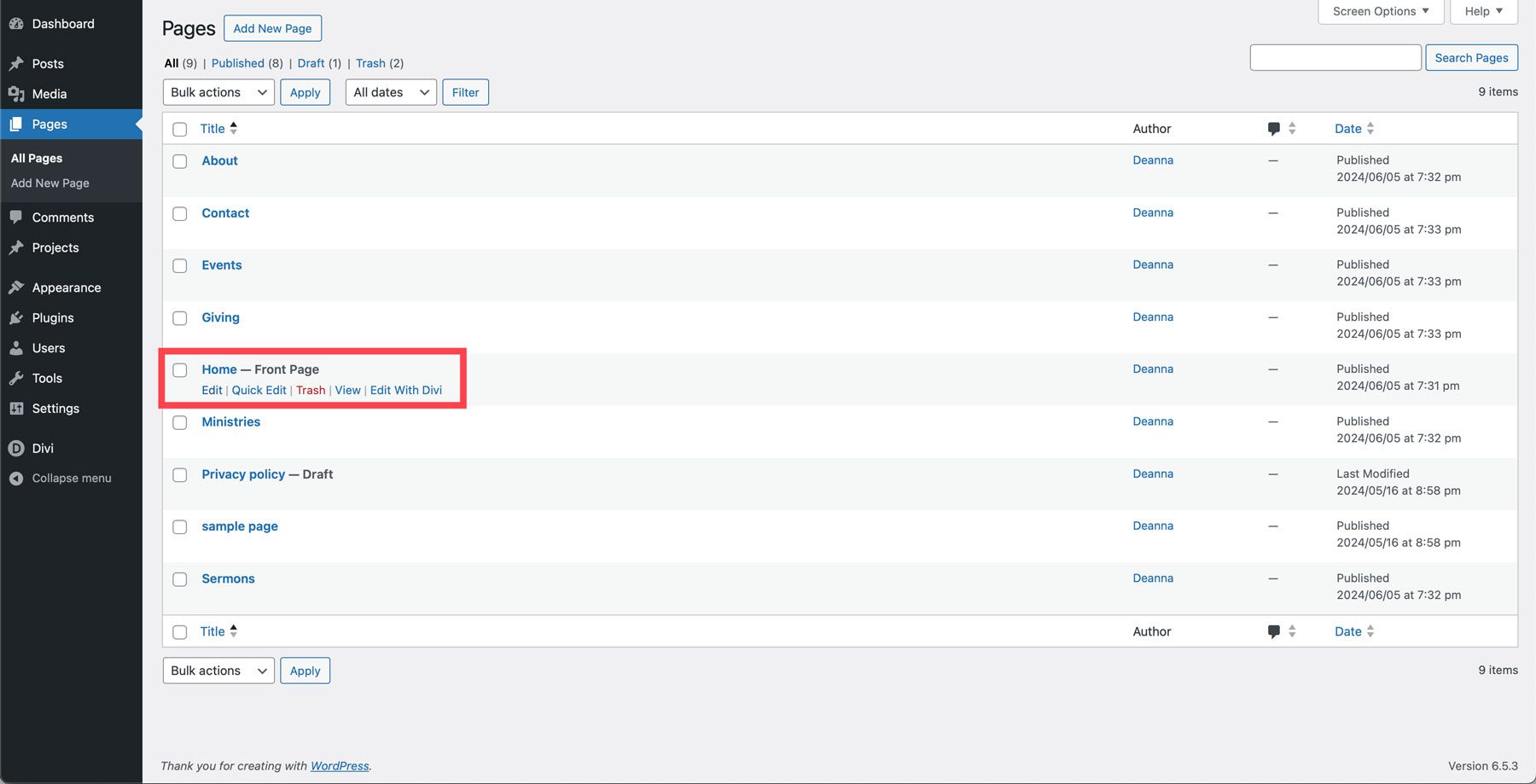
頁面刷新時,按一下「使用 Divi Builder 編輯」 。
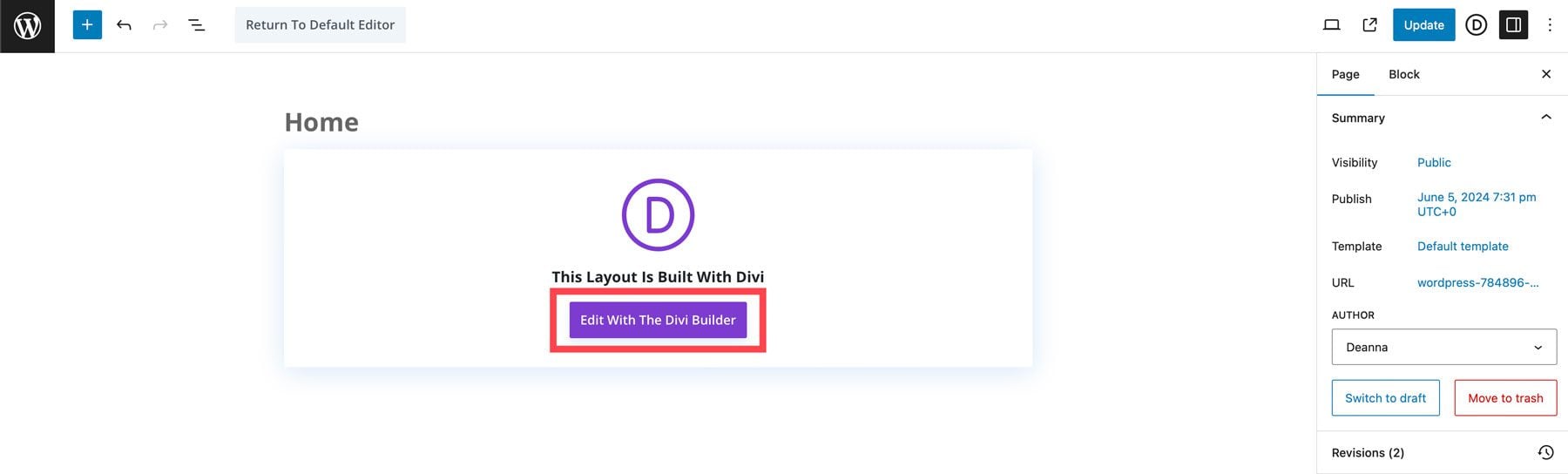
您將有三個選項:從頭開始建置、選擇預製佈局或使用 AI 建置。 選擇使用 AI 建置。
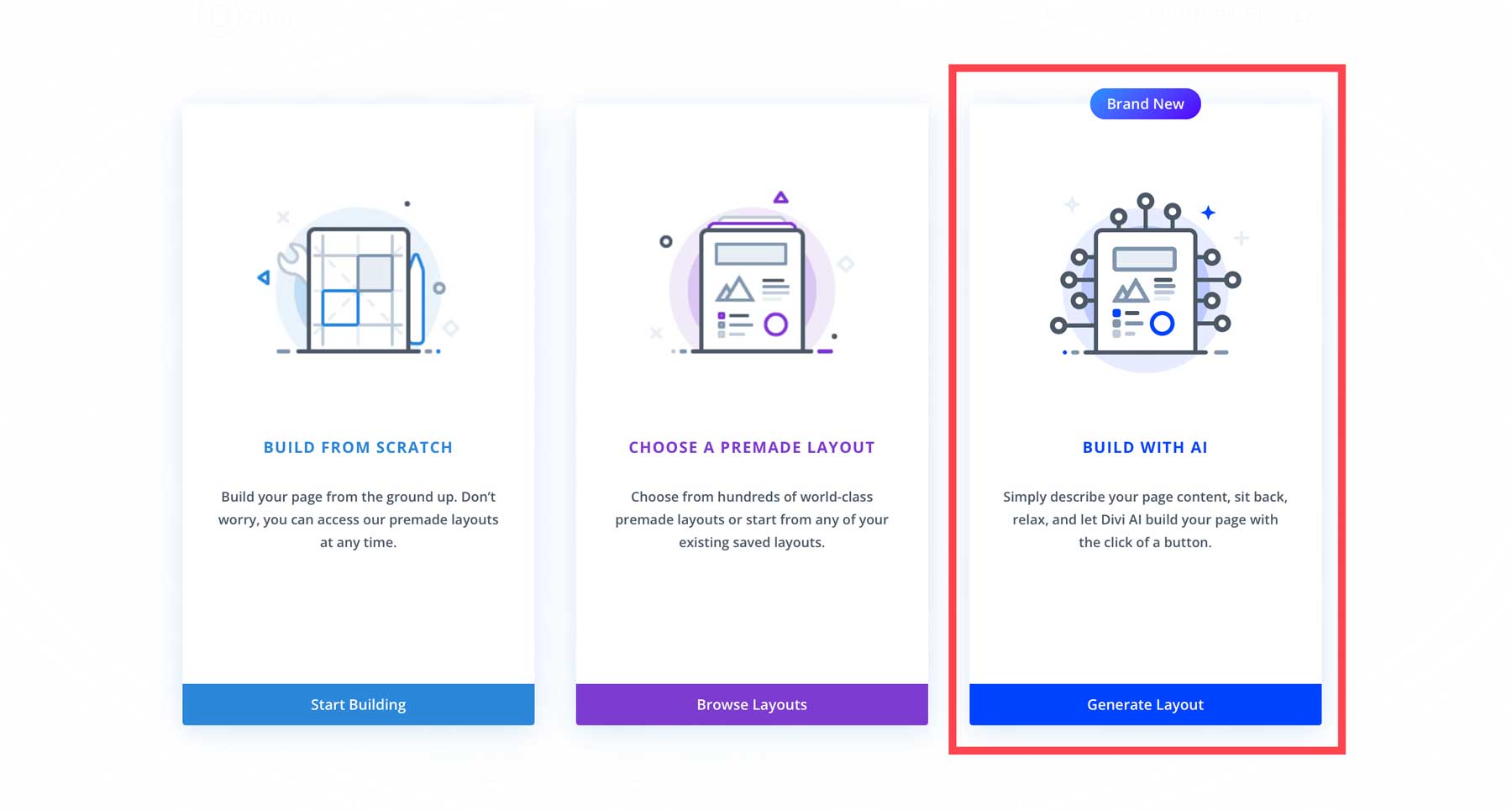
在下一個畫面上,您將描述要建立的頁面類型。 您還可以向 Divi AI 提供附加信息,例如使命宣言、企業名稱或您希望 AI 了解的其他重要資訊。 最後,您可以自訂頁面的字體和顏色。 您可以選擇特定字體,讓 AI 選擇一種字體,或選擇網站預設字體。 由於我們尚未指定任何字體和顏色,因此我們將選擇Let AI Choose For Me 。 新增所有需要的資訊後,按一下「生成佈局」按鈕。
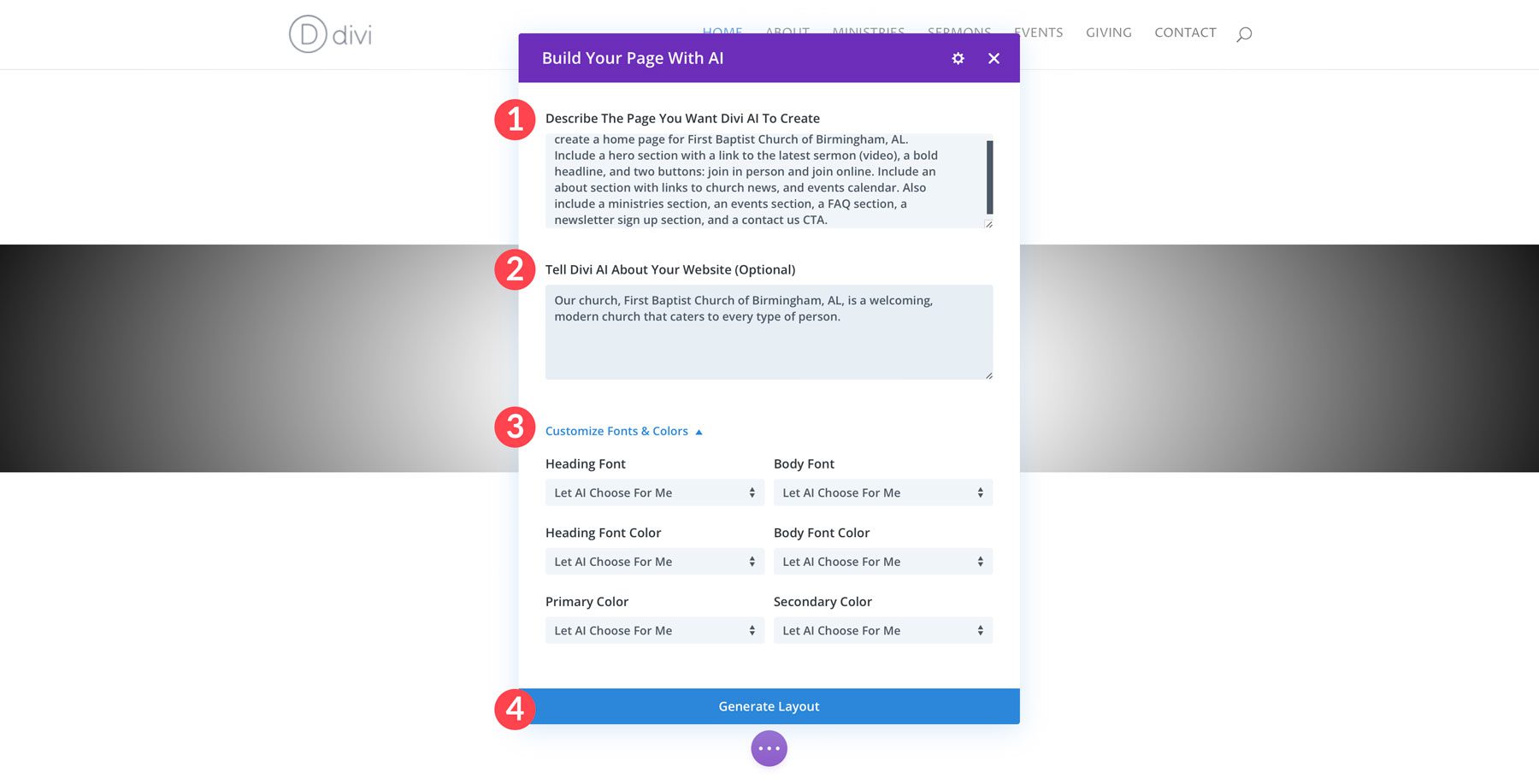
Divi AI 將創建頁面結構,包括 Divi 設計元素、文字和圖像。 您可以觀看整個過程的展開。
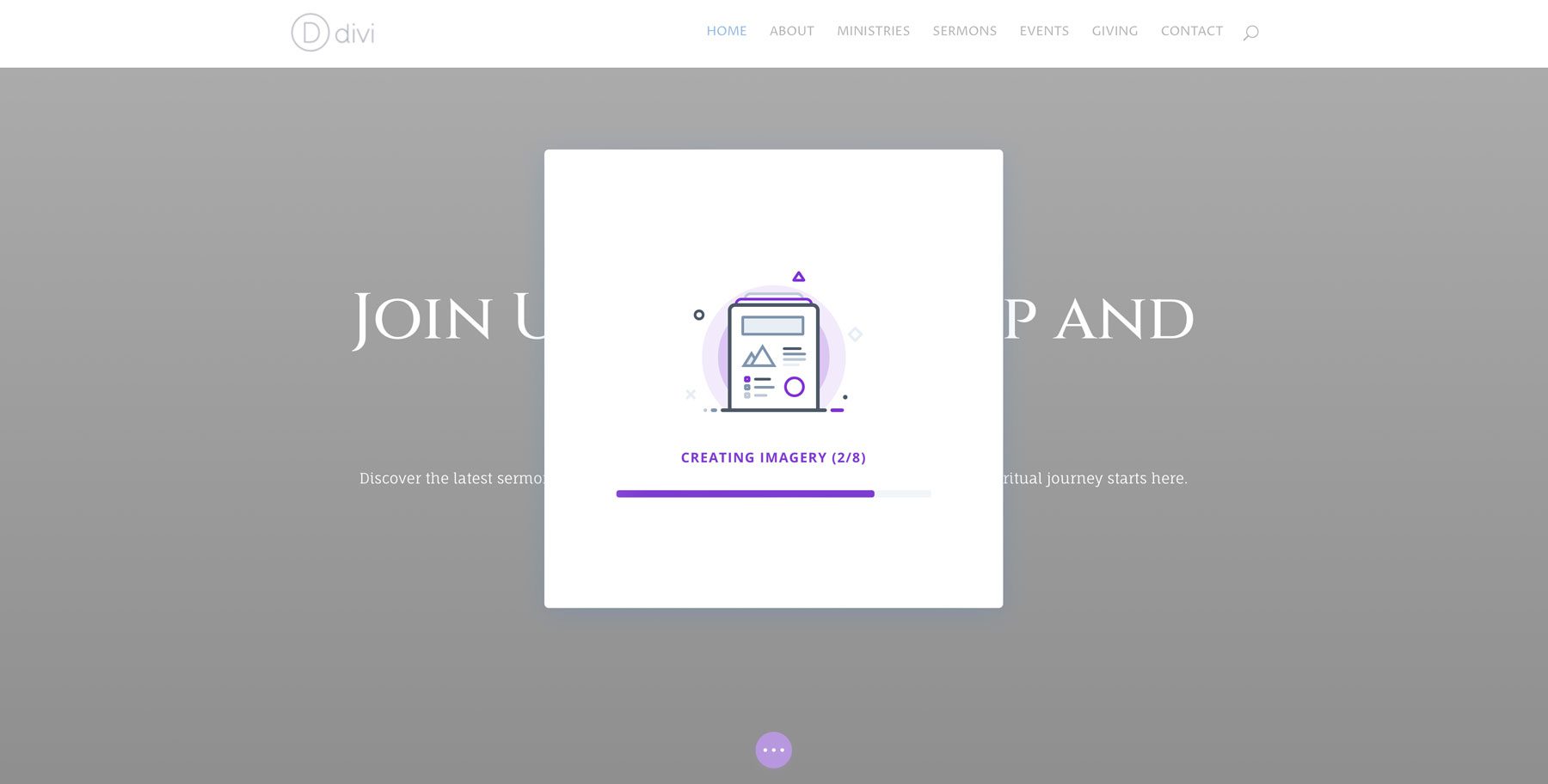
Divi AI 完成佈局後,您可以儲存樣式並將其套用到您建立的任何其他頁面。
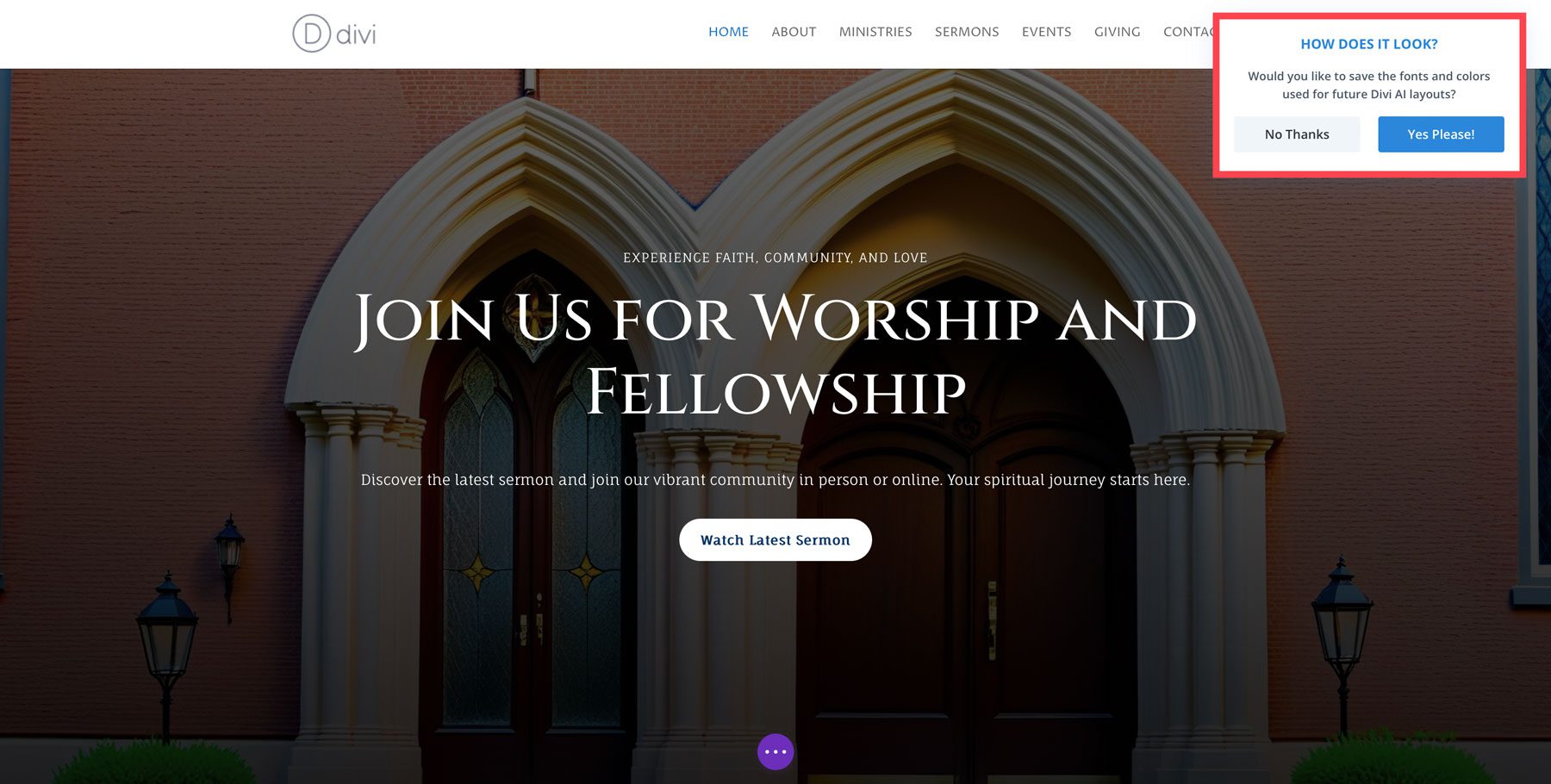
重複上述步驟為您的網站建立其餘頁面。
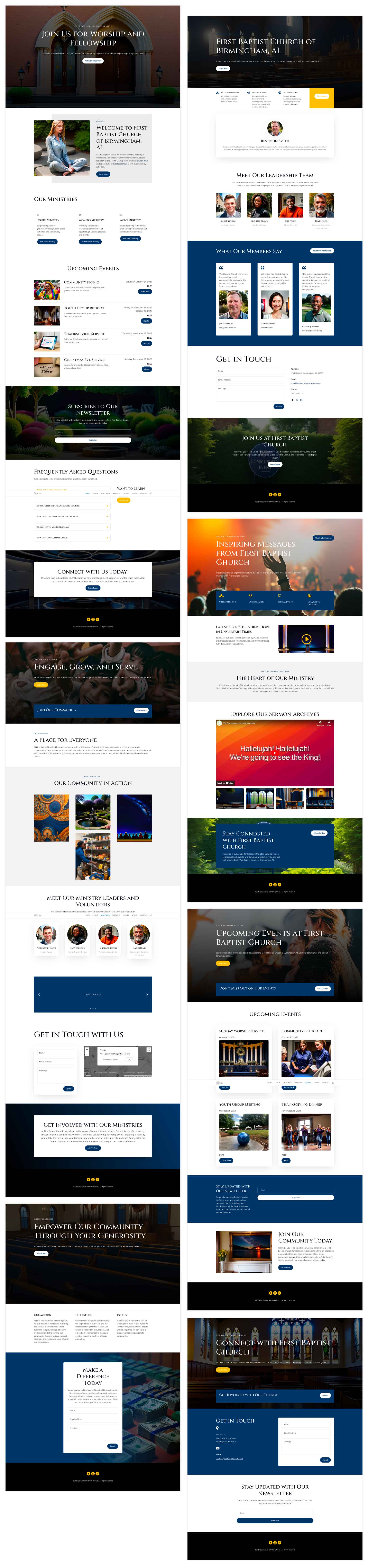
使用預製佈局
或者,您可以使用 Divi 的預製佈局包之一來建立您的網站。 總共有 2000 多種佈局,其中許多可以用於教會網站。 例如,您可以使用 Divi 的 Church Layout Pack,它附帶 7 種佈局來建立您的網站。 若要使用 Divi 安裝佈局,只需按一下「選擇預製佈局」 。
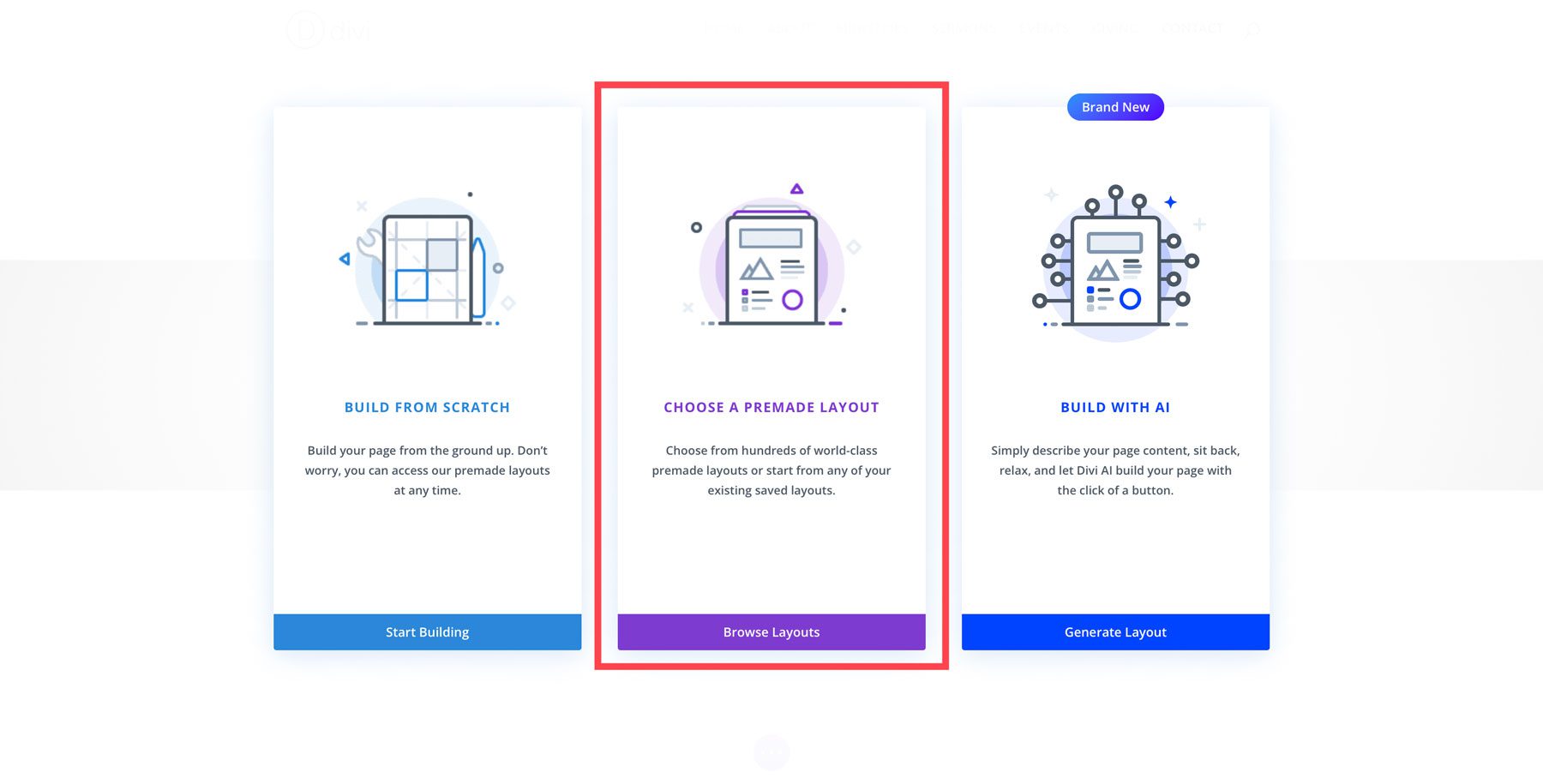
從那裡,搜尋 Divi 的教堂佈局包,選擇要載入的頁面,然後點擊「使用此佈局」按鈕。
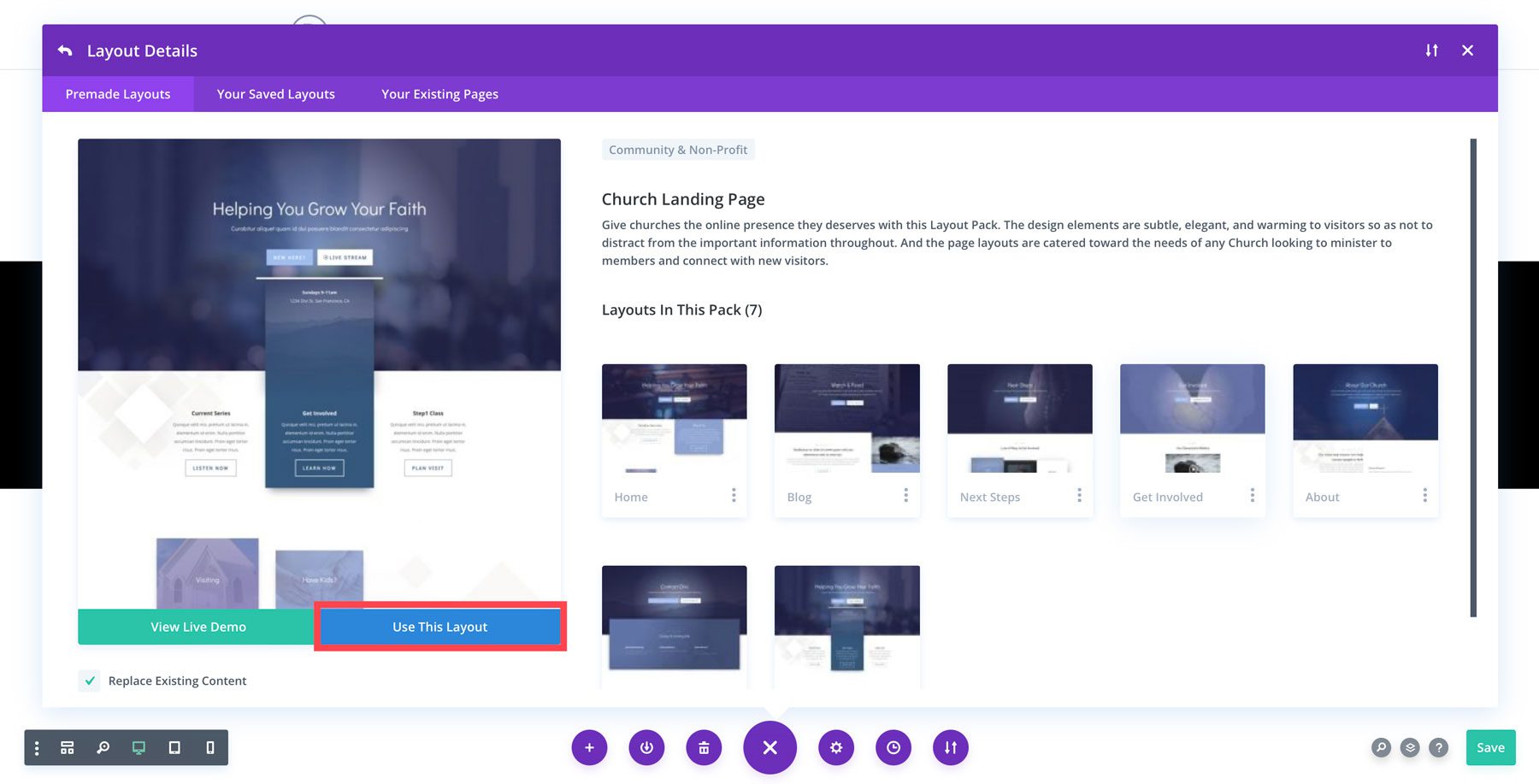
頁面刷新時,您可以使用 Visual Builder 進行設計變更或使用 Divi AI 為頁面產生文字。 若要了解如何使用 Divi AI 產生文字、圖像和程式碼,請查看我們的如何使用 Divi AI 指南。
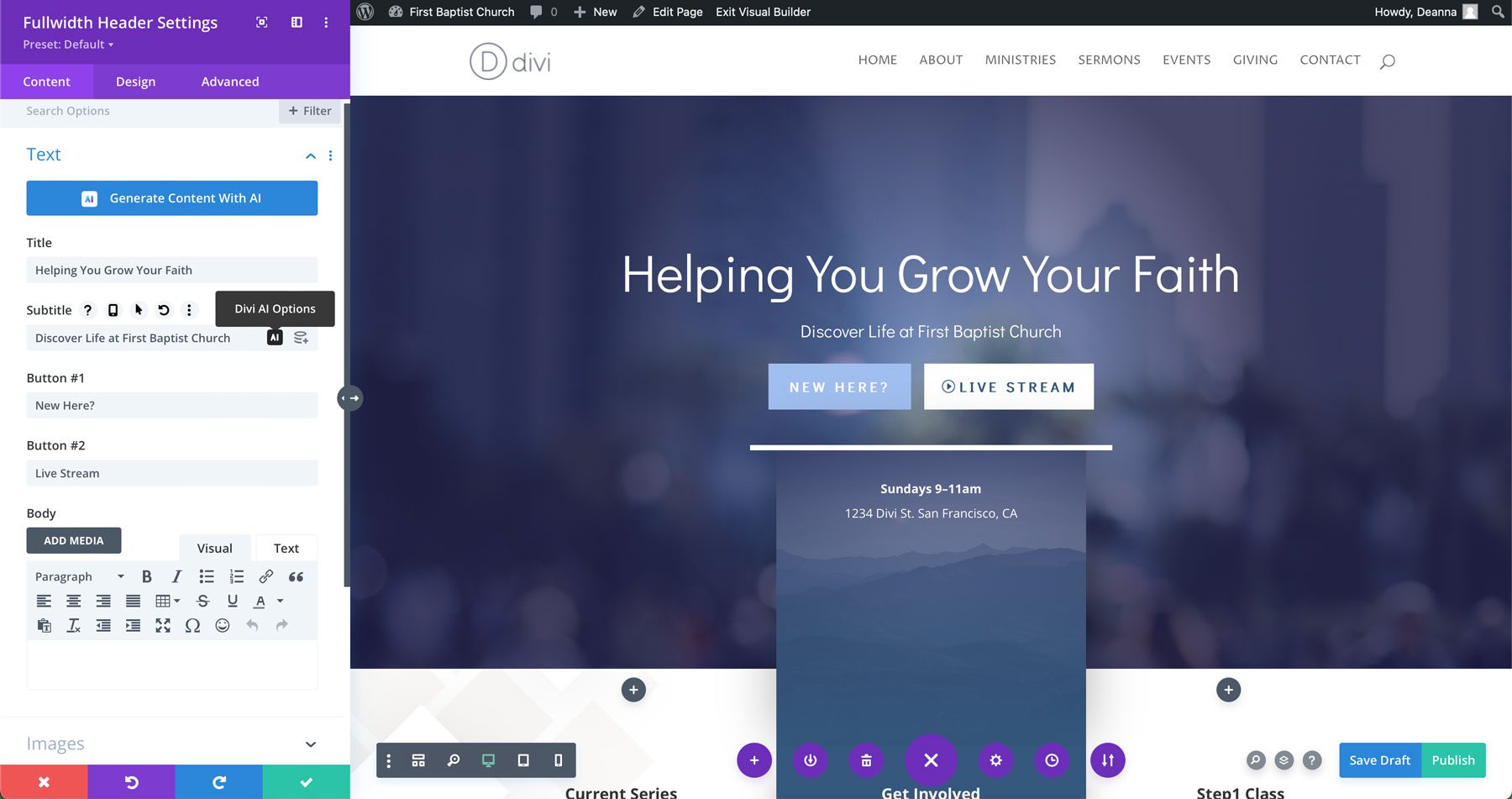
第 7 步:選擇可選插件
儘管 Divi 提供了許多功能,但您可以透過添加插件來進一步增強您的教會網站。 外掛程式是擴展 WordPress 網站功能的附加元件。 儘管 WordPress 在 WordPress 儲存庫中提供了大量免費插件,但第三方供應商提供了大量高級插件可供選擇,這些插件在建立教會網站時可能很有用。
您可能會考慮的一些常見插件如下:
- 會員外掛程式: MemberPress 等外掛程式是添加僅供教友使用的相關內容的好方法。 您可以包含一個線上註冊表,用於存取佈道檔案、自動電子郵件提醒等。
- 事件日曆外掛:使用事件日曆等外掛程式在您的網站上顯示即將發生的事件。 教會成員可以查看日曆或活動列表,或在教會網站上搜尋即將舉行的活動。
- 捐贈插件:透過整合 GiveWP 或 WP Forms 等線上捐款插件,讓教會的捐款變得更加容易。 這些外掛程式允許訪客使用信用卡和其他付款方式透過您的網站安全地捐款。
- SEO 外掛:為了幫助您的教會出現在搜尋引擎結果中,SEO 外掛程式是必須的。 選擇像 Rank Math 這樣的好外掛程式來幫助您配置 SEO 並設定您的教會網站以取得成功。
- 反垃圾郵件外掛程式:另一個需要考慮的問題是審核您的 WordPress 評論並保護您的網站免受垃圾郵件的侵害。 使用 CleanTalk 等插件,您可以管理網站的評論,過濾掉任何垃圾郵件。 與 MemberPress 結合來控制註冊垃圾郵件也是不錯的選擇。
從 Divi Marketplace 添加特定於 Divi 的擴展
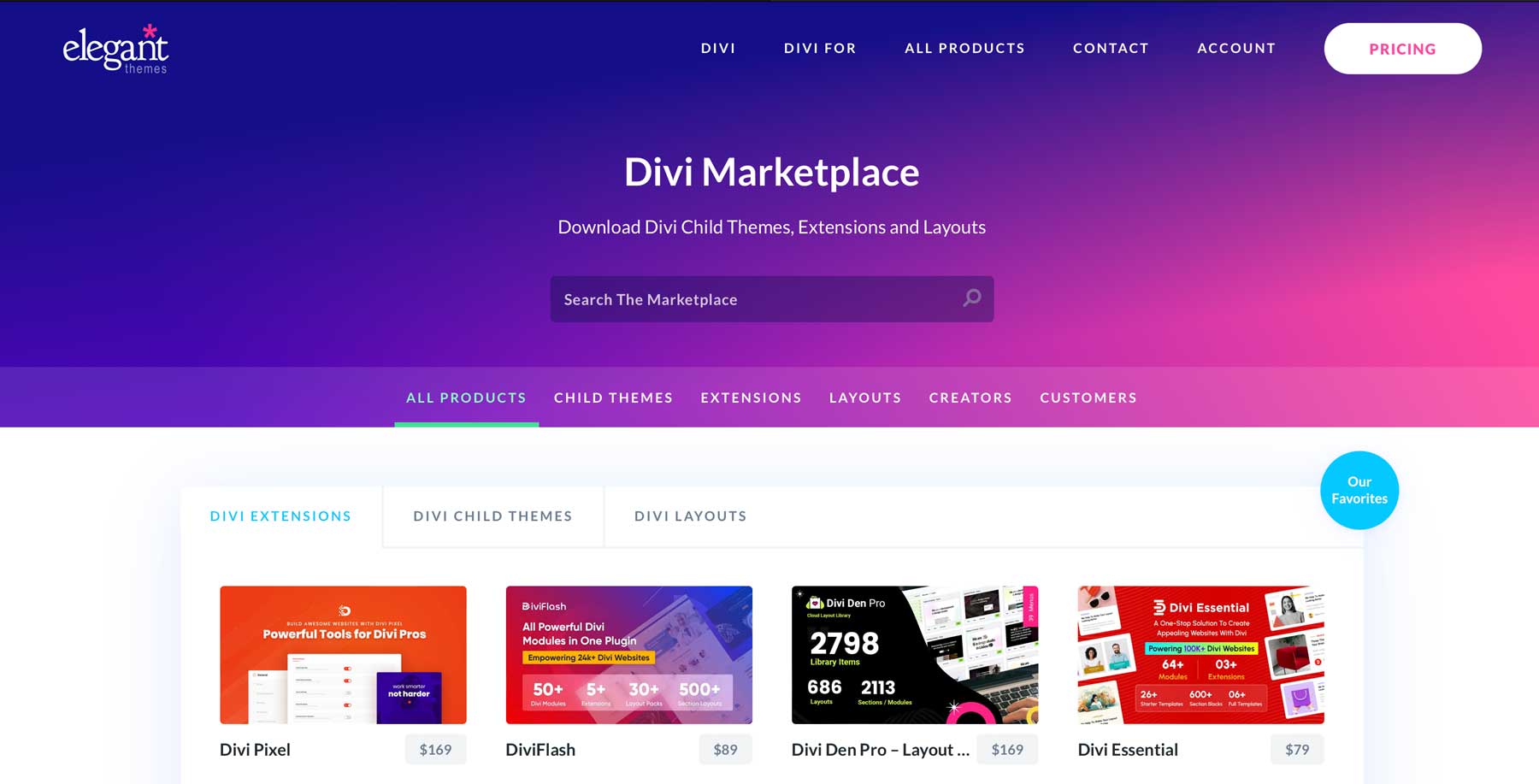
除了免費和付費外掛之外,Divi 用戶還可以從 Divi Marketplace 中受益。 這是一個線上平台,第三方開發人員可以在其中銷售為 Divi 主題設計的擴充功能、子主題和佈局包。 雖然 Divi 本身為建立您的教會網站提供了令人難以置信的基礎,但在某些情況下您可能想要購買兒童主題或佈局包來改變外觀。
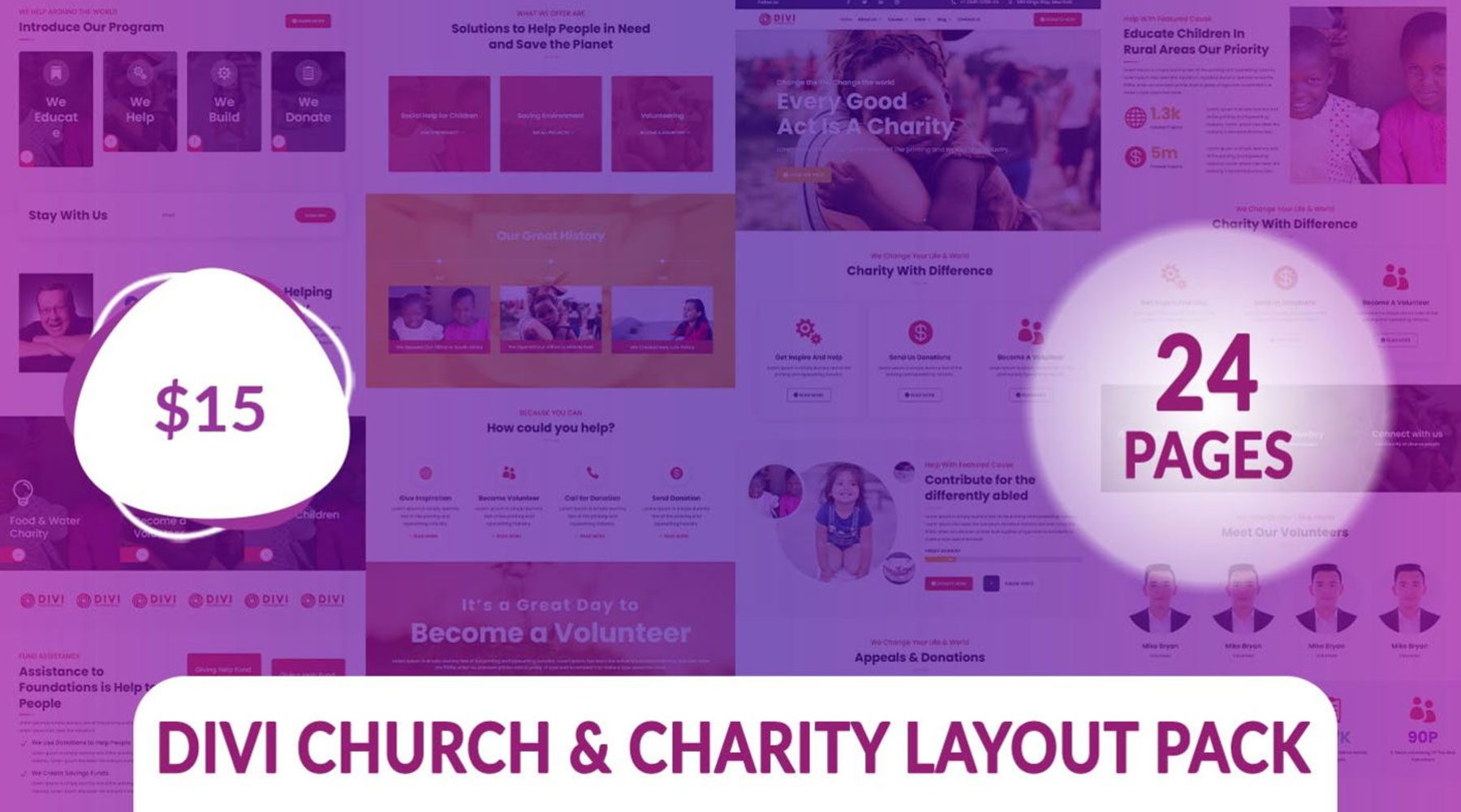
Divi Church & Charity 佈局包提供了 24 種專為非營利組織和教堂設計的佈局。 它擁有完全響應式佈局,這意味著無論您的訪客使用什麼設備,它們都會看起來不錯。 最好的部分? 您可以花15 美元購買這個包。
獲取迪維教堂和慈善機構佈局包
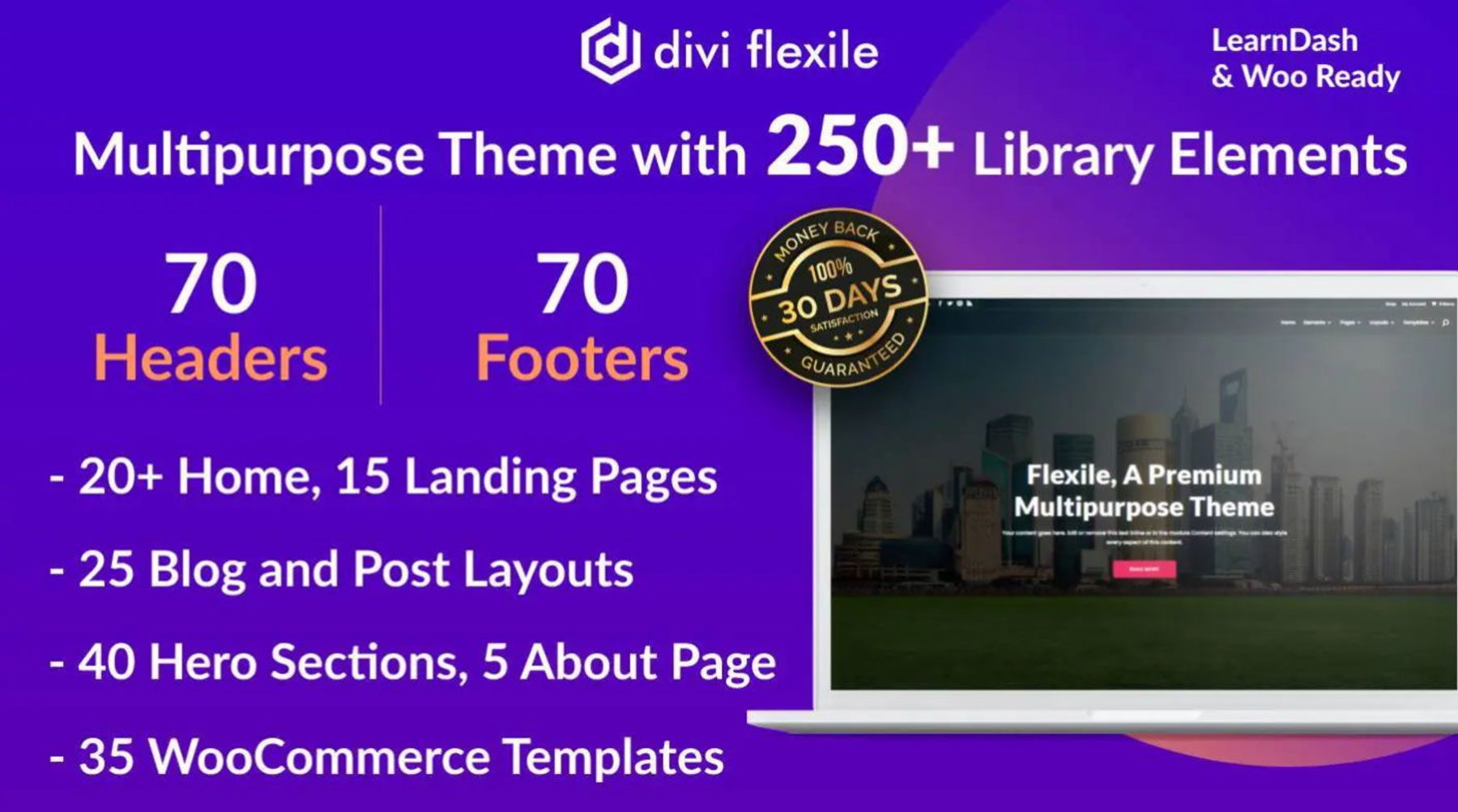
另一個不錯的選擇是 Flexile – 多用途兒童主題。 只需19 美元,您就可以獲得 20 多個主頁設計、25 個部落格和帖子佈局、40 個英雄部分、5 個關於頁面等等。 雖然不是專門為教堂設計的,但這個多用途主題適合建立任何網站。
變得靈活
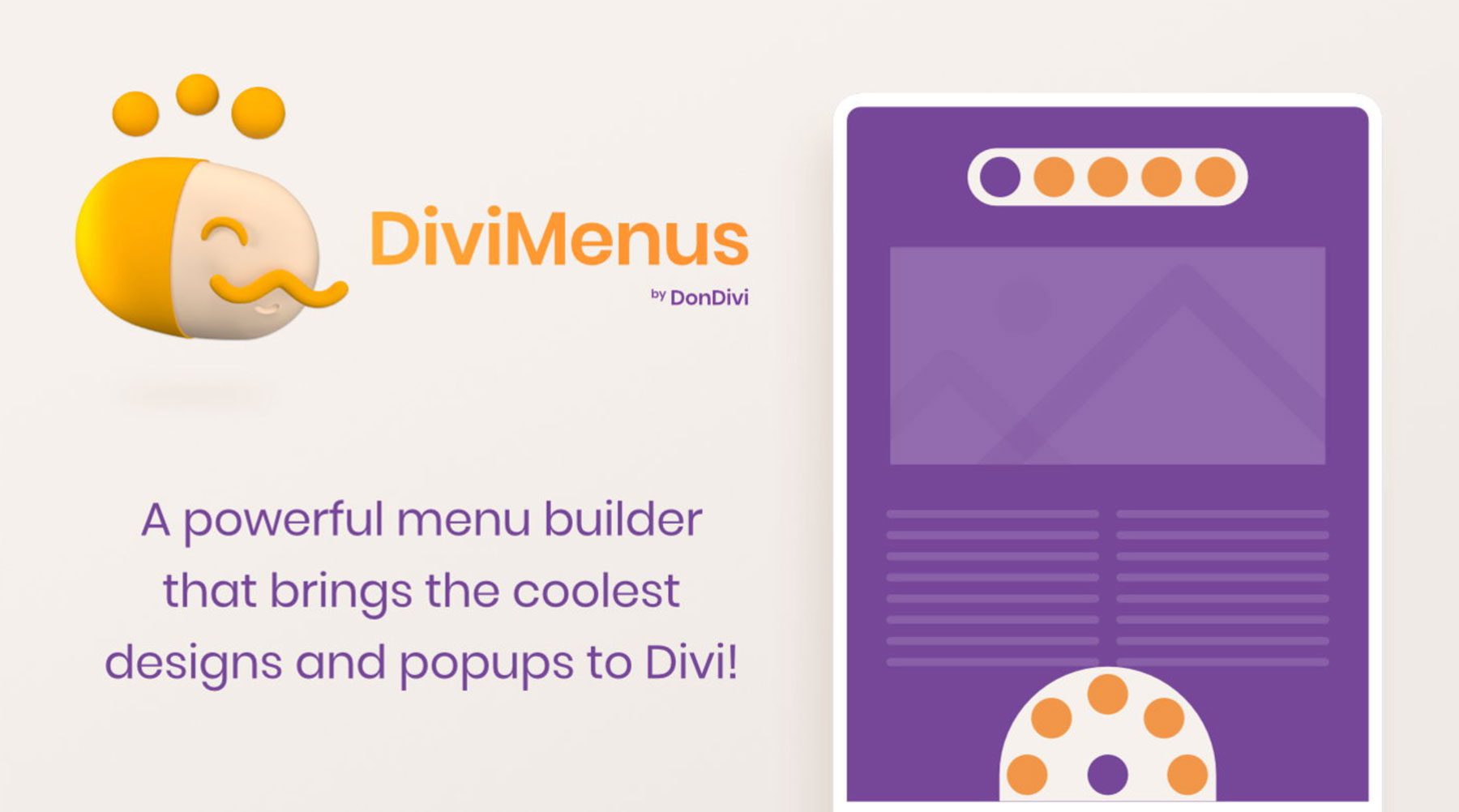
Divi Marketplace 中另一個出色的產品是 Divi Menus。 它允許您使用 Divi 專有的 Visual Builder 創建令人難以置信的大型選單,其中包含圖像、社交媒體圖示或您想要的任何其他內容。 Divi Menus 附帶兩個模組:DiviMenus 和 DiviMenus Flex,它們允許您構建您夢想的任何類型的菜單,而價格僅為49 美元。
取得 Divi 選單
Divi 是教會網站的完美 WordPress 主題
本指南提供了逐步指南,展示如何使用 WordPress 製作教會網站。 透過遵循這個簡單的指南,您已經朝著為您的教會建立一個美觀且實用的網站邁出了重要的一步。 從使用 Namecheap 保護網域到註冊 SiteGround,再到使用 Divi + Divi AI 建立教會網站,您可以消除與建立網站相關的大量壓力。
請記住,本指南是一個很好的起點。 當您深入研究 WordPress 和 Divi 的世界時,您會發現更多自訂和增強網站的方法。 如果您想了解有關 Divi 的詳細信息,請務必查看我們的文件。 想要了解更多關於 WordPress 的資訊嗎? 沒問題! 我們的部落格擁有豐富的 WordPress 教學庫、推薦外掛程式以及提示和技巧,可幫助您快速上手。
要了解有關本文中產品的更多信息,請參閱下表,其中突出顯示了每種產品的定價和連結。
| 提及的產品 | 起始價 | 描述 | 行動 | |
|---|---|---|---|---|
| 1 | 名稱廉價 | $5.98/年 | 網域註冊商 | 得到 |
| 2 | 站點地面 | $2.99/月 | 託管服務提供者 | 得到 |
| 3 | 雲道 | 12 美元/月 | 託管服務提供者 | 得到 |
| 4 | 飛輪 | $13/月 | 託管服務提供者 | 得到 |
| 5 | 迪維 | $89/年 | WordPress 主題 | 得到 |
| 6 | 視覺生成器 | 包含在 Divi 中 | 頁面產生器插件 | 得到 |
| 7 | 設計元素 | 包含在 Divi 中 | 頁面產生器插件 | 得到 |
| 8 | 主題生成器 | 包含在 Divi 中 | 全站編輯 | 得到 |
| 9 | 迪維人工智慧 | $16.08/月(按年計費) | 人工智慧網站建置者 | 得到 |
| 10 | 迪維雲 | 6 美元/月 | 雲端儲存 | 得到 |
| 11 | 迪維隊 | 每位用戶 1.50 美元/月 | 團隊協作 | 得到 |
| 12 | 迪維市場 | 價格有所不同 | Divi 的擴展、子主題和佈局 | 得到 |
| 13 | Divi 教堂和慈善機構佈局包 | $15/年 | 卡盤佈局包 | 得到 |
| 14 | 靈活 | $19/年 | 兒童主題 | 得到 |
| 15 | 迪維選單 | $49/年 | 超級選單產生器 | 得到 |
| 16 | 會員出版社 | $179.50/年 | 會員插件 | 得到 |
| 17 號 | 活動日曆 | 免費,99 美元/年 | 活動外掛 | 得到 |
| 18 | 給WP | 免費,149 美元/年 | 捐贈插件 | 得到 |
| 19 | 工作表格 | 免費,49.50 美元/年 | 聯絡表單插件 | 得到 |
| 20 | 排名數學 | 免費,6.99 美元/月 | 搜尋引擎優化插件 | 得到 |
| 21 | 清潔談話 | $12/年 | 反垃圾郵件插件 | 得到 |
經常問的問題
儘管我們為您提供了有關如何使用 WordPress 製作教會網站的詳細指南,但您可能仍然有疑問。 請參閱下面的常見問題以獲得答案。
